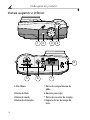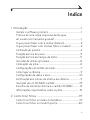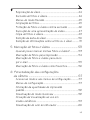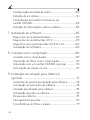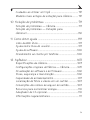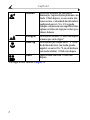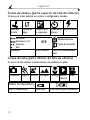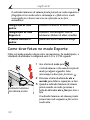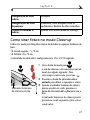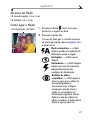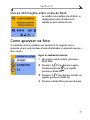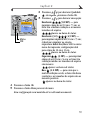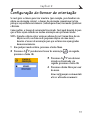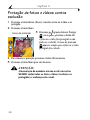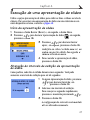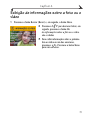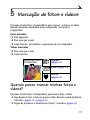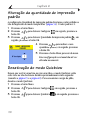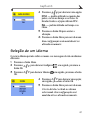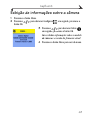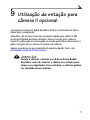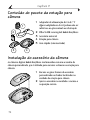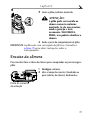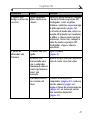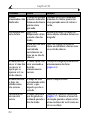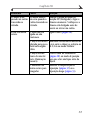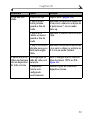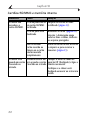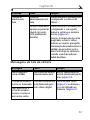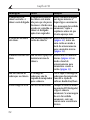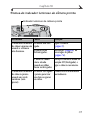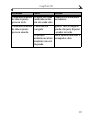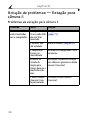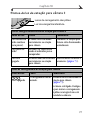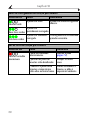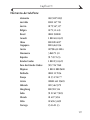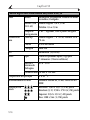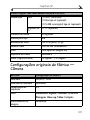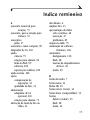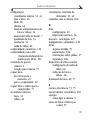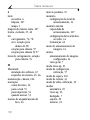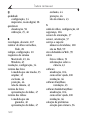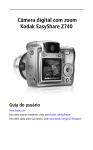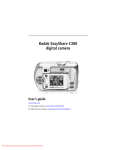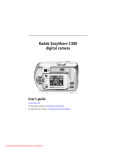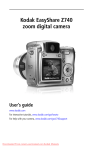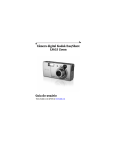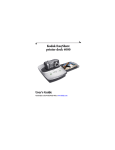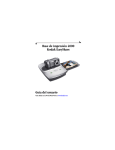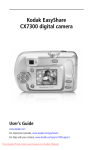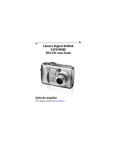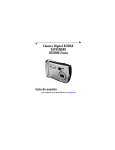Download Câmera digital com zoom Kodak EasyShare DX4530 Guia do usuário
Transcript
Câmera digital com zoom Kodak EasyShare DX4530 Guia do usuário www.kodak.com Para consultar tutoriais interativos, visite www.kodak.com/go/howto Eastman Kodak Company 343 State Street Rochester, Nova York 14650, EUA Todas as imagens de tela são simuladas © Eastman Kodak Company, 2003 Kodak, EasyShare, Max e Retinar são marcas registradas da Eastman Kodak Company. N/P 6B8563_pt-br Visão geral do produto Vista frontal 1 2 3 4 5 6 12 7 8 9 10 11 1 Botão do obturador 2 Botão de modo 3 Botão do flash 4 Flash 5 Janela do visor 6 Indicador luminoso do cronômetro interno 7 Sensor de luz 8 Lente 9 Entrada CC (para adaptador de CA de 3 V opcional) 10 Suporte da tira da tampa da lente 11 Microfone 12 Suporte da tira de pulso i Visão geral do produto Vista posterior 1 2 3 4 5 6 14 7 13 8 12 11 1 Visor 2 Indicador luminoso de câmera pronta 3 Botão do flash 4 Botão de modo 5 Botão do obturador 6 Zoom – Grande-angular (W) e Telefoto (T) 7 Botão Share (Compartilhar) ii 10 9 8 Apoio para os dedos 9 Botão Review (Rever) 10 Tela da câmera (visor de cristal líquido) 11 Botão Menu 12 Controle de quatro direções 13 Botão OK 14 Botão Delete (Excluir) Visão geral do produto Vista lateral 1 2 1 Saída de áudio/vídeo 2 Porta para: Slot para cartão SD/MMC opcional Porta USB (para conexão com o computador) iii Visão geral do produto Vistas superior e inferior O FF AUTO 1 2 3 4 8 5 1 Alto-falante 2 Botão do flash 3 Botão de modo 4 Botão do obturador iv 6 7 5 Porta do compartimento de pilha 6 Encaixe para tripé 7 Porta do conector da estação 8 Suporte da tira da tampa da lente Índice 1 Introdução ..............................................................................1 Instale o software primeiro......................................................1 Precisa de uma cópia impressa deste guia do usuário em tamanho grande?............................................1 O que posso fazer com a minha câmera?...........................2 O que posso fazer com minhas fotos e vídeos?................2 Conteúdo do pacote................................................................. 4 Fixação da tira de pulso ......................................................... 5 Fixação da tira da tampa da lente...................................... 5 Inclusão de lentes opcionais.................................................. 6 Colocação da pilha.................................................................... 6 Configurações do botão de modo..........................................7 Como ligar a câmera ................................................................ 9 Configuração da data e hora ...............................................10 Verificação dos ícones de status da câmera .................. 11 Inserção de um SD/MMC cartão.........................................13 Escolha de memória interna ou cartão SD/MMC .......... 14 Informações importantes sobre a pilha............................ 15 2 Como tirar fotos ..............................................................19 Como tirar fotos no modo Automático ............................19 Como tirar fotos no modo Esporte ...................................20 v Como tirar fotos no modo Noturno ................................... 21 Como tirar fotos no modo Paisagem................................ 22 Como tirar fotos no modo Close-up..................................23 Visualização ao vivo — Enquadramento com a tela da câmera............................................................ 24 Quickview — Reveja a foto que acabou de ser tirada .................................................................................. 25 Utilização das marcas de enquadramento do foco automático......................................................................26 Utilização do zoom óptico.................................................... 27 Utilização do zoom digital....................................................28 Utilização do flash..................................................................28 Como aparecer na foto .......................................................... 31 Configuração da Compensação de exposição ................32 Configuração da Exposição longa ......................................33 Configuração da Qualidade da foto ..................................34 Inserção de data nas fotos................................................ 36 Configuração do Sensor de orientação............................ 37 3 Como gravar vídeos ........................................................39 Como gravar um vídeo ...........................................................39 Quickview — Reveja o vídeo que acabou de gravar .......40 Utilização do zoom óptico....................................................40 Como aparecer no vídeo ......................................................... 41 4 Revisão de fotos e vídeos ............................................ 43 Exibição de fotos e vídeos ....................................................43 vi Reprodução de vídeo.............................................................. 44 Exclusão de fotos e vídeos .................................................. 44 Menus do modo Revisão ....................................................... 45 Ampliação de fotos................................................................ 45 Proteção de fotos e vídeos contra exclusão .................46 Execução de uma apresentação de slides.......................47 Cópia de fotos e vídeos......................................................... 49 Exibição da data do vídeo ....................................................50 Exibição de informações sobre a foto ou o vídeo............51 5 Marcação de fotos e vídeos ........................................ 53 Quando posso marcar minhas fotos e vídeos? ............. 53 Marcação de fotos para impressão ................................. 54 Marcação de fotos e vídeos para envio por e-mail .................................................................................. 55 Marcação de fotos e vídeos como favoritos..................56 6 Personalização das configurações da câmera ..........................................................................57 Acesso ao modo e aos menus de configuração .............57 Menus de configuração..........................................................57 Alteração da quantidade de impressão padrão........................................................................................58 Desativação do modo Quickview ........................................58 Ativação da Visualização ao vivo em modos estáticos .................................................................... 59 Desativação do som do obturador ...................................60 vii Configuração da Saída de vídeo ........................................ 60 Seleção de um idioma .............................................................61 Formatação da memória interna ou do cartão SD/MMC ......................................................................62 Exibição de informações sobre a câmera ....................... 63 7 Instalação do software .................................................65 Requisitos do sistema Windows .......................................65 Requisitos do sistema Mac OS X ......................................65 Requisitos dos sistemas Mac OS 8.6 e 9.x ................. 66 Instalação do software........................................................ 66 8 Conexão com o computador ........................................69 Conexão com o computador ............................................... 69 Impressão de fotos com o computador........................... 70 Impressão com um cartão SD/MMC opcional ............... 70 Solicitação de cópias on-line............................................... 70 9 Utilização da estação para câmera II opcional ...............................................................................71 Conteúdo do pacote da estação para câmera ............. 72 Instalação do acessório da câmera ................................. 72 Conexão da estação para câmera..................................... 73 Instalação da pilha na câmera ........................................... 74 Encaixe da câmera ................................................................. 75 Carregamento da pilha..........................................................76 Transferência de fotos e vídeos ..........................................77 viii Cuidados ao utilizar um tripé ............................................. 78 Modelos mais antigos de estação para câmera .......... 78 10 Solução de problemas ................................................. 79 Solução de problemas — Câmera......................................79 Solução de problemas — Estação para câmera II....................................................................................96 11 Como obter ajuda ...........................................................99 Links da Web úteis..................................................................99 Ajuda neste Guia do usuário ..............................................99 Ajuda do software................................................................ 100 Atendimento ao cliente por telefone.............................. 100 12 Apêndice ......................................................................... 103 Especificações da câmera................................................. 103 Configurações originais de fábrica — Câmera.............105 Atualização do software e do firmware......................... 106 Dicas, segurança e manutenção...................................... 106 Capacidade de armazenamento........................................107 Localização de fotos e vídeos em um cartão .............. 109 Convenções dos nomes de arquivo do cartão.............. 109 Recursos para economizar energia...................................110 Adaptador de CA opcional...................................................110 Informações regulamentares............................................... 111 ix Capítulo 1 1 Introdução Instale o software primeiro Instale o software incluído no CD do software Kodak EasyShare antes de conectar a câmera (ou a estação para câmera) ao computador. Caso contrário, o software poderá ser instalado incorretamente. Consulte o Guia rápido ou a seção Instalação do software, página 65. Precisa de uma cópia impressa deste guia do usuário em tamanho grande? 1 2 3 4 Visite o site www.kodak.com/go/dx4530support. Vá para a seção Manuals (Manuais). Clique em View as PDF (Exibir como PDF) para abrir o Guia do usuário. Em um computador com Windows ou Mac OS 8.6 ou 9.x: No menu Arquivo, selecione Imprimir. Na janela Imprimir, selecione Ajustar à página. No Mac OS X: No menu File (Arquivo), selecione Page Setup (Configurar página). Altere a opção Scale (Escala) para 200%. 5 Imprima normalmente. 1 Capítulo 1 O que posso fazer com a minha câmera? Tirar fotos estáticas — Utilize o modo automático para poder utilizar a operação “point-and-shoot”. Utilize os modos Esporte, Noturno, Paisagem e Close-up para ampliar seus recursos. Capturar vídeos com som — Capture vídeos como filmes QuickTime. Rever — Exiba, proteja e exclua fotos e vídeos; marque-os para colocálos em álbuns. Compartilhar — Compartilhe fotos (imprimir, enviar por e-mail, salvar como Favoritos) e vídeos (enviar por e-mail, salvar como Favoritos). Configurar — Personalize as funções da câmera (consulte a página 57). O que posso fazer com minhas fotos e vídeos? Instale o software incluído no CD do software Kodak EasyShare para: Transferir — Transfira fotos e vídeos para o computador. Compartilhar — Imprima fotos, solicite impressões on-line e envie fotos e vídeos por e-mail. Imprimir — (consulte a página 70) Imprima fotos em sua impressora doméstica ou na estação impressora Kodak EasyShare 4000. Solicite cópias on-line à Ofoto (www.ofoto.com). Você também pode adquirir um cartão opcional Secure Digital (SD) ou multimídia (MMC) Kodak para: Imprimir automaticamente em qualquer impressora que possua um slot SD/MMC Fazer cópias em um quiosque Kodak Picture Maker que aceite cartões SD/ MMC www.kodak.com/go/picturemaker Levar seu cartão ao laboratório fotográfico local para obter impressão com qualidade profissional Organizar — Utilize os Favoritos para organizar e acessar fotos no computador. 2 Capítulo 1 Editar — Acrescente efeitos especiais às fotos, crie uma apresentação de slides personalizada, corrija o efeito de olhos vermelhos, corte, gire e muito mais. Para obter detalhes, clique no botão Ajuda do software Kodak EasyShare. Alguns sistemas operacionais Mac podem aceitar apenas alguns dos recursos do software Kodak EasyShare. 3 Capítulo 1 Conteúdo do pacote 5 1 4 2 6 3 7 1 Câmera 5 Acessório personalizado da estação para câmera (para a estação impressora EasyShare 4000 ou estação para câmera II EasyShare) 2 Pilha CRV3 ou equivalente* 6 Tampa da lente com tira 3 Cabo USB 7 Cabo de áudio/vídeo 4 Tira de pulso Não mostrados: Guia do usuário, Guia rápido, CD do software Kodak EasyShare. (Em alguns países, o Guia do usuário é fornecido somente em CD. O conteúdo do CD pode ser modificado sem aviso prévio.) 4 Capítulo 1 * Se a sua câmera tiver sido fornecida com uma estação para câmera II Kodak EasyShare, estarão também incluídos um adaptador de alimentação de CA e uma pilha Ni-MH recarregável Kodak EasyShare. Para obter detalhes, consulte a página 72. Fixação da tira de pulso 1 Passe a tira de pulso conforme mostrado. 2 Passe o laço longo pelo laço curto. Puxe até a tira ficar firme. Laço longo Laço curto Fixação da tira da tampa da lente 1 Passe a tira da tampa da lente pelo respectivo suporte. 2 Passe a tampa da lente pelo laço. Puxe até a tira ficar firme. Utilize a tampa da lente para protegê-la quando a câmera não estiver em uso. 5 Capítulo 1 Inclusão de lentes opcionais Rosca da lente Lentes opcionais podem ser adquiridas separadamente. Adquira acessórios em um revendedor de produtos Kodak. Visite o site www.kodak.com/go/dx4530accessories Colocação da pilha 1 Gire o botão de modo para a posição Off (Desligado). 2 Na parte inferior da câmera, deslize a porta do compartimento de pilha e levante-a para abri-la. 3 Insira a pilha CRV3 conforme mostrado. 4 Feche a porta do compartimento de pilha. Informações importantes sobre a pilha CRV3 A pilha CRV3 não é recarregável. Para obter uma duração razoável da pilha e assegurar que sua câmera funcione de modo confiável, não utilize pilhas alcalinas. NOTA: Se a câmera foi fornecida com pilhas tipo AA, insira-as conforme mostrado. AA 6 Capítulo 1 Consulte a página 15 para conhecer os outros tipos de pilha que podem ser utilizados com a câmera. Se você tiver adquirido a estação para câmera II Kodak EasyShare, consulte a página 74 para obter detalhes sobre a instalação da pilha Ni-MH recarregável Kodak EasyShare. Consulte a página 110 para obter informações sobre o adaptador de CA de 3 V Kodak opcional para câmera digital. Configurações do botão de modo O FF AUTO Ícone Desligado Modo Desligado Objetivo Desliga a câmera. Automático Para fotos em geral. Configura a exposição e o foco automaticamente. O flash dispara, se necessário. Esporte Para objetos que estão em movimento. A velocidade do obturador é alta. O flash dispara, se necessário. 7 Capítulo 1 Noturno Paisagem Close-up Vídeo Para cenas noturnas ou com pouca iluminação. Captura objetos próximos e no fundo. O flash dispara, se necessário. Em cenas escuras, a velocidade do obturador é configurada entre 1/30 e 1/2 segundo. Coloque a câmera em uma superfície firme e plana ou utilize um tripé para evitar que a câmera balance. Para objetos distantes. O flash não dispara a menos que você o ligue.* Para objetos que estejam entre 7 e 70 cm de distância da lente (no modo grandeangular) ou entre 28 e 70 cm de distância (no modo telefoto). O flash não dispara. Captura vídeo com som. O flash não dispara. * Para ligar o flash, consulte a página 28. 8 Capítulo 1 Como ligar a câmera Botão de modo Indicador luminoso de câmera pronta OK O FF AUTO 1 Retire a tampa da lente. Se não fizer isso, ela sairá automaticamente quando você ligar a câmera. 2 Gire o botão de modo da posição Off (Desligado) para qualquer outra posição. O indicador luminoso de câmera pronta piscará em verde enquanto a câmera faz uma verificação automática. Quando o indicador luminoso de câmera pronta ficar aceso em verde de modo contínuo (sem piscar), a câmera estará pronta para tirar fotos (ou gravar vídeos, se o botão de modo estiver ajustado para ). Nos modos Estático e Vídeo, uma área de status é exibida na tela da câmera. 9 Capítulo 1 Alteração da exibição Para: Ativar a Visualização ao vivo para que a tela da câmera possa ser utilizada como um visor Alterar a configuração da Visualização ao vivo para que fique ativa sempre que a câmera estiver ligada Reativar a área de status depois que o tempo de espera expirar Desligar a câmera Faça isto: Pressione o botão OK. Para desativar esta opção, pressione o botão OK novamente. Consulte a página 59. Pressione . 1 Gire o botão de modo para a posição Off (Desligado). A câmera conclui as operações que estão em andamento. 2 Recoloque a tampa da lente. Configuração da data e hora Configuração da data e hora, pela primeira vez A mensagem A data e a hora foram redefinidas é exibida na primeira vez que você liga a câmera ou se a pilha for retirada por um longo período de tempo. 1 DEF. DATA E HORA fica em destaque. OK 10 Pressione o botão OK. (Selecione Cancelar para configurar a data e a hora posteriormente.) A tela Data e hora é exibida. 2 Vá para a etapa 4 a seguir, Configuração de data e hora, em qualquer momento. Capítulo 1 Configuração de data e hora, em qualquer momento 1 Ligue a câmera. Pressione o botão Menu. 2 Pressione para destacar Configurar; em seguida, pressione o botão OK. para destacar Data e hora; em seguida, pressione o botão OK. O formato da data é AAAA/MM/DD. A hora OK Menu é exibida em um formato de 24 horas. 4 Pressione para ajustar a data e a hora. Pressione para ir para a próxima configuração. 5 Quando terminar, pressione o botão OK. 6 Pressione o botão Menu para sair do menu. A configuração será mantida até ser alterada novamente. NOTA: Dependendo do sistema operacional do computador, o software Kodak EasyShare permitirá que o computador atualize automaticamente o relógio da câmera quando ela for conectada. Consulte a Ajuda do software Kodak EasyShare para obter informações detalhadas. 3 Pressione Verificação dos ícones de status da câmera Ícones de status Ícone da tela Para verificar as configurações atuais da câmera, gire o botão de modo da posição Off (Desligado) para qualquer modo. Para verificar os ícones de flash, consulte a página 28. Para verificar os ícones do modo Compartilhar, consulte a página 53. 11 Capítulo 1 Ícones de status (parte superior da tela da câmera) Os ícones de status indicam os recursos e configurações ativados: Marcador de data Exposição longa Excelente Excelente (3:2) Superior Boa Qualidade Compensação de exposição 015 Fotos restantes Cronômetro Modo de flash interno Memória interna Cartão de memória Local de armazenamento atual Ícones da tela (parte inferior da tela da câmera) Os ícones da tela indicam o modo atual ou um problema na pilha: Automático Esporte Noturno Paisagem Close-up Review Vídeo (Rever) Share (Compartilhar) Share (Compartilhar) 12 Pilha fraca Pilha descarregada (piscando) Capítulo 1 Inserção de um SD/MMC cartão Esta câmera possui 32 MB de memória interna para fotos e vídeos. Os cartões SD/MMC opcionais proporcionam um meio de armazenamento removível e reutilizável. ATENÇÃO: O cartão só pode ser inserido de uma única forma; se ele for forçado, isso poderá causar danos à câmera ou ao cartão. Não insira nem retire um cartão quando o indicador luminoso de câmera pronta verde estiver piscando; este procedimento pode causar danos às suas fotos, ao cartão ou à câmera. Canto chanfrado do cartão Para inserir um cartão SD/MMC: 1 Desligue a câmera. 2 Abra a porta do compartimento do cartão. 3 Coloque o cartão de acordo com a orientação mostrada. 4 Insira o cartão no slot e empurre-o para encaixar o conector. 5 Feche a porta. Para retirar o cartão, empurre-o para dentro e depois solte-o. Quando o cartão for parcialmente ejetado, puxe-o para fora. Consulte a página 107 para obter informações sobre a capacidade de armazenamento. Adquira acessórios em um revendedor de produtos Kodak. Visite o site www.kodak.com/go/dx4530accessories 13 Capítulo 1 Escolha de memória interna ou cartão SD/MMC A câmera oferece duas opções para armazenar fotos e vídeos: Memória interna — armazene fotos e vídeos na memória interna. Cartão SD/MMC — armazene quantas fotos e vídeos desejar, dependendo do tamanho do cartão. Adquira acessórios em um revendedor de produtos Kodak. Visite o site www.kodak.com/go/dx4530accessories. Para determinar a capacidade de armazenamento, consulte a página 107. Alteração da configuração do local de armazenamento 1 Ligue a câmera. 2 Pressione o botão Menu. 3 Pressione para destacar Armazenamento de imagens ; em seguida, pressione o botão OK. 4 Pressione para destacar uma opção; em seguida, pressione o botão OK. Automático (padrão) — a câmera utiliza o cartão, caso haja um na câmera. Caso contrário, utiliza a memória interna. Memória interna — a câmera utilizará sempre a memória interna, mesmo que haja Menu um cartão instalado. 5 Destaque a opção Continuar e pressione o botão OK novamente. Essa configuração será mantida até ser alterada novamente e é aplicada a todas as funções da câmera. 6 Pressione o botão Menu para sair do menu. 14 Capítulo 1 Verificação da configuração de armazenamento Nos modos Estático e Vídeo, o ícone do local de armazenamento exibido na área de status indica o local de armazenamento da câmera. Para verificar o local: Local da foto ou vídeo Gire o botão de modo da posição Off (Desligado) para qualquer outra posição ou Em qualquer modo de captura, pressione . — Cartão de memória — Memória interna Verificação do local de uma foto ou vídeo No modo Revisão, o ícone do local de armazenamento exibido com uma foto indica a localização da foto ou do vídeo e a configuração da câmera. Local da foto ou vídeo Pressione o botão Review (Rever). — A foto ou o vídeo está armazenado em um cartão — A foto ou o vídeo está armazenado na memória interna Informações importantes sobre a pilha Escolha a pilha para troca adequada às suas necessidades e obtenha o melhor desempenho. 15 Capítulo 1 Tipos de pilha Kodak para troca/duração da pilha Esta câmera pode utilizar os tipos de pilha apresentados a seguir. A duração real da pilha pode variar de acordo com sua utilização. Pilha de lítio CRV3 (fornecida com a câmera) 365 - 455 2 pilhas de lítio tipo AA 265 - 365 Pilhas Ni-MH recarregáveis* (por carga) 165 - 205 2 pilhas Ni-MH recarregáveis tipo AA (por carga) 165 - 205 2 pilhas tipo AA para câmera digital Kodak Max 100 - 140 0 500 Duração das pilhas (número aprox. de fotos) * Fornecidas com a estação para câmera II Kodak EasyShare e a estação impressora 4000 Não recomendamos nem fornecemos suporte a pilhas alcalinas. Para obter uma duração razoável da pilha e assegurar que sua câmera funcione de forma confiável, utilize as pilhas para troca listadas acima. Para obter informações sobre pilhas, visite: http://www.kodak.com/global/en/ service/batteries/batteryUsage.jhtml 16 Capítulo 1 Como ampliar a duração da pilha Limite as seguintes atividades que esgotam rapidamente a carga da pilha: – Revisão das fotos na tela da câmera (consulte a página 43). – Utilização da Visualização ao vivo (consulte a página 24). – Utilização do modo Quickview (consulte a página 25 e página 40). – Utilização excessiva do flash. Adquira um adaptador de CA de 3 V Kodak opcional para fornecer energia à câmera (consulte a página 110). Adquira uma estação para câmera II Kodak EasyShare opcional (consulte a página 71). A estação para câmera II fornece energia à câmera, transfere fotos e funciona como um carregador para as pilhas Ni-MH recarregáveis Kodak EasyShare fornecidas. Adquira uma estação impressora Kodak EasyShare 4000 opcional (consulte a página 71). A estação impressora 4000 fornece energia à câmera, faz cópias de 10 cm x 15 cm com ou sem um computador, transfere fotos e também funciona como um carregador para as pilhas NiMH recarregáveis Kodak EasyShare fornecidas. A presença de poeira nos contatos da pilha pode afetar sua duração. Limpe os contatos com um pano limpo e seco antes de colocar as pilhas na câmera. O desempenho das pilhas é reduzido em temperaturas inferiores a 5 ºC. Leve pilhas sobressalentes quando utilizar a câmera em temperaturas baixas e mantenha-as aquecidas. Não jogue fora pilhas frias que não estejam funcionando, pois poderão ser utilizadas novamente quando retornarem à temperatura ambiente. 17 Capítulo 1 Segurança e manuseio das pilhas Não deixe as pilhas tocarem em outros objetos metálicos, como moedas. Se isso ocorrer, a pilha pode sofrer um curto-circuito, descarregar-se, aquecer ou vazar. Para obter informações sobre o descarte de pilhas recarregáveis, visite o site da Web da Rechargeable Battery Recycling Corporation: www.rbrc.com. 18 2 Como tirar fotos A câmera estará pronta para tirar fotos sempre que você a ligar, mesmo que esteja nos modos Revisão, Compartilhar ou Configurar. No modo Vídeo, a câmera captura vídeo. Antes de tirar uma foto, verifique se o local de armazenamento da foto está definido de acordo com a sua preferência (consulte a página 14). Como tirar fotos no modo Automático Utilize o modo Automático para tirar fotos em geral. A exposição, o foco e o flash são automáticos. 1 Gire o botão de modo para . A tela da câmera exibe uma descrição do modo. Para interromper a descrição, pressione . 2 Utilize o visor ou a tela da câmera para enquadrar o objeto. Para ativar ou desativar a tela da câmera, pressione o botão OK. 3 Pressione o botão do obturador até a Indicador luminoso de metade para definir a exposição e o foco. câmera pronta Caso contrário, a foto pode ficar muito escura, clara ou desfocada. 4 Quando o indicador luminoso de câmera pronta acender em verde, pressione o botão do obturador até o fim para tirar a foto. 19 Capítulo 2 O indicador luminoso de câmera pronta piscará em verde enquanto a fotografia estiver sendo salva e em laranja se o flash estiver sendo recarregado ou se houver um erro na exposição ou no foco automáticos. Configuração de flash padrão: Configurações de flash disponíveis: A câmera reassume o padrão: Automático ou Redutor de olhos vermelhos Automático, Flash desligado, Flash de enchimento e Redutor de olhos vermelhos Quando você altera o modo ou a desliga. Como tirar fotos no modo Esporte Utilize este modo quando o objeto estiver em movimento. No modo Esporte, a velocidade do obturador é configurada entre 1/30 e 1/1700 segundo. 1 Gire o botão de modo para Indicador luminoso de câmera pronta 20 . A tela da câmera exibe uma descrição do modo por alguns segundos. Para interromper a descrição, pressione 2 Pressione o botão do obturador até a metade para definir a exposição e o foco. 3 Quando o indicador luminoso de câmera pronta acender em verde, pressione o botão do obturador até o fim para tirar a foto. O indicador luminoso de câmera pronta piscará em verde enquanto a foto estiver sendo salva. Capítulo 2 Configuração de flash padrão: Configurações de flash disponíveis: A câmera reassume o padrão: Automático Automático, Flash desligado, Flash de enchimento e Redutor de olhos vermelhos Quando você altera o modo ou a desliga. Como tirar fotos no modo Noturno Utilize este modo para cenas noturnas ou com pouca iluminação. O flash ilumina objetos próximos. A exposição mais longa captura mais detalhes de objetos no fundo. A velocidade do obturador é configurada entre 1/30 e 1/2 segundo, dependendo da iluminação do ambiente. 1 Para evitar fotos desfocadas, coloque a câmera em uma superfície firme e plana ou utilize um tripé. 2 Gire o botão de modo para Indicador luminoso de câmera pronta . A tela da câmera exibe uma descrição do modo por alguns segundos. Para interromper a descrição, pressione . 3 Pressione o botão do obturador até a metade para definir a exposição e o foco. 4 Quando o indicador luminoso de câmera pronta acender em verde, pressione o botão do obturador até o fim para tirar a foto. 21 Capítulo 2 O indicador luminoso de câmera pronta piscará em verde enquanto a foto estiver sendo salva. Configuração de flash padrão: Configurações de flash disponíveis: A câmera reassume o padrão: Automático Automático, Flash desligado, Flash de enchimento e Redutor de olhos vermelhos Quando você altera o modo ou a desliga. Como tirar fotos no modo Paisagem Utilize este modo para fotografar objetos localizados a uma distância superior a 17,5 m, como uma paisagem. A velocidade do obturador é configurada entre 1/8 e 1/1700 segundo. 1 Gire o botão de modo para Indicador luminoso de câmera pronta 22 . A tela da câmera exibe uma descrição do modo por alguns segundos. Para interromper a descrição, pressione . 2 Pressione o botão do obturador até a metade para definir a exposição. 3 Quando o indicador luminoso de câmera pronta acender em verde, pressione o botão do obturador até o fim para tirar a foto. O indicador luminoso de câmera pronta piscará em verde enquanto a foto estiver sendo salva. Capítulo 2 Configuração de flash padrão: Configurações de flash disponíveis: A câmera reassume o padrão: Desligado Automático, Flash desligado, Flash de enchimento e Redutor de olhos vermelhos Quando você altera o modo ou a desliga. Como tirar fotos no modo Close-up Utilize este modo para fotografar objetos localizados às seguintes distâncias da lente: Grande-angular: 7 a 70 cm Telefoto: 28 a 70 cm A velocidade do obturador é configurada entre 1/8 e 1/1700 segundo. 1 Gire o botão de modo para Indicador luminoso de câmera pronta . A tela da câmera exibe uma descrição do modo por alguns segundos. Para interromper a descrição, pressione . 2 Pressione o botão do obturador até a metade para definir a exposição e o foco. 3 Quando o indicador luminoso de câmera pronta acender em verde, pressione o botão do obturador até o fim para tirar a foto. O indicador luminoso de câmera pronta piscará em verde enquanto a foto estiver sendo salva. 23 Capítulo 2 Configuração de flash padrão: Configurações de flash disponíveis: A câmera reassume o padrão: Desligado Automático, Flash desligado, Flash de enchimento e Redutor de olhos vermelhos Quando você altera o modo ou a desliga. Visualização ao vivo — Enquadramento com a tela da câmera Quando você ativa a Visualização ao vivo, a tela da câmera exibe uma imagem ao vivo do que está enquadrado pela lente. Utilize a tela da câmera para enquadrar o objeto. Botão de modo OK 24 1 Gire o botão de modo para qualquer posição de foto estática. A tela da câmera exibe uma descrição do modo por alguns segundos. Para interromper a descrição, pressione . 2 Pressione o botão OK para ativar a Visualização ao vivo. 3 Enquadre o objeto na tela da câmera. 4 Pressione o botão do obturador até a metade para configurar a exposição e o foco; em seguida, pressione-o até o fim para tirar a fotografia. Capítulo 2 5 Para desativar a Visualização ao vivo, pressione o botão OK. NOTA: A Visualização ao vivo descarrega a pilha muito rapidamente. Para economizá-la, desative a Visualização do vivo e utilize o visor para enquadrar o objeto. Para alterar a configuração da Visualização ao vivo para que fique ativada sempre que a câmera estiver ligada, consulte a página 59. Utilização do visor Marcas paralaxe Área do foco automático Quando utilizar o visor para fotografar objetos próximos (a 91 cm ou menos), mantenha o objeto abaixo das marcas paralaxe. Para obter resultados de enquadramento ainda mais precisos, ative a Visualização ao vivo. A Visualização ao vivo exibe uma imagem do que está sendo “visto” com a lente. Quickview — Reveja a foto que acabou de ser tirada Após a foto ser tirada, é exibida uma Quickview (Visualização rápida) dela na tela da câmera durante aproximadamente 5 segundos. Durante essa exibição, você pode: 25 Capítulo 2 Share (Compartilhar) Revê-la. Se você não fizer nenhuma modificação, a foto será salva. Compartilhá-la. Pressione o botão Share (Compartilhar) e marque a foto para impressão, envio por e-mail ou como uma de suas favoritas. (Consulte a Marcação de fotos e vídeos, página 53.) Excluí-la. Pressione o botão Delete (Excluir) enquanto a foto e o ícone estiverem sendo exibidos. Delete (Excluir) Para economizar energia da pilha, você pode desativar o recurso Quickview. (Consulte a página 58.) Utilização das marcas de enquadramento do foco automático Para obter as melhores fotos possíveis, a câmera tenta focalizar os objetos no primeiro plano (mesmo se não estiverem centralizados na cena). NOTA: As marcas de enquadramento do foco automático só aparecem quando a tela da câmera está ativada. Essas marcas de enquadramento não aparecem no modo Paisagem. 1 Em qualquer modo Estático (com exceção de Paisagem), pressione o botão OK. A tela da câmera é ativada. 2 Pressione o botão do obturador até a metade para definir a exposição e o foco. 26 Capítulo 2 3 As marcas de enquadramento do Foco automático indicam a principal área ou áreas do foco. Se a câmera não estiver focalizando o objeto desejado, solte o botão do obturador, recomponha a cena e repita e etapa 2. Com o botão do obturador pressionado até a metade Foco central Foco com centralização ampla Foco lateral Focos central e lateral Focos esquerdo e direito 4 Continue a pressionar o botão do obturador até o fim para tirar a fotografia. Utilização do zoom óptico Utilize o zoom óptico para aproximar até três vezes mais o objeto. Quando a câmera é ligada, a objetiva se estende para a posição Grande-angular. O zoom óptico é eficiente quando a lente está a uma distância mínima de 60 cm do objeto. Ao utilizar o zoom óptico no modo Close-up, mantenha uma distância mínima de 28 cm do objeto. 27 Capítulo 2 Grande-angular Telefoto 1 Utilize o visor ou a tela da câmera para enquadrar o objeto. 2 Pressione o botão de telefoto (T) para aplicar mais zoom. Pressione o botão de grandeangular (W) para aplicar menos zoom. A objetiva se estende ou se retrai. O visor ou a tela da câmera exibe a imagem com zoom. 3 Pressione o botão do obturador até a metade para configurar a exposição e o foco; em seguida, pressione-o até o fim para tirar a fotografia. NOTA: A objetiva retrai-se quando a câmera é desligada. Utilização do zoom digital Utilize o zoom digital para obter uma ampliação adicional de 3,3 X, que ultrapassa o limite do zoom óptico. IMPORTANTE: Quando utilizar o zoom digital, você poderá notar uma diminuição na qualidade da imagem impressa. 1 Pressione o botão OK para ativar a Visualização ao vivo. 2 Pressione o botão de telefoto (T) até o limite do zoom óptico. Solte o botão e pressione-o novamente. A tela da câmera exibe a imagem com zoom e o nível de ampliação. 3 Pressione o botão do obturador até a metade para configurar a exposição e o foco; em seguida, pressione-o até o fim para tirar a fotografia. Utilização do flash Utilize o flash quando tirar fotos à noite, em áreas internas ou em áreas externas com muitas sombras. É possível alterar a configuração do flash em qualquer modo Estático; a configuração do flash retorna ao padrão quando você sai do modo ou desliga a câmera. 28 Capítulo 2 Alcance do flash Grande-angular: 0,6 a 3,4 m Telefoto: 0,6 a 2,0 m Como ligar o flash Configuração do flash 1 Pressione o botão várias vezes para percorrer as opções de flash. 2 Pressione o botão OK. O ícone do flash que é exibido na barra de status da tela da câmera (página 12) é a opção ativa. Flash automático — o flash dispara quando as condições de iluminação assim o exigem. Desligado — o flash nunca dispara. Enchimento — o flash dispara sempre que você tira uma foto, independentemente das condições de iluminação. Redutor de olhos vermelhos — o flash dispara uma vez para que os olhos da pessoa fotografada se acostumem a ele e dispara novamente quando a foto é tirada. Se as condições de iluminação exigirem o uso do flash mas não do redutor de olhos vermelhos, o flash poderá disparar apenas uma vez. 29 Capítulo 2 Configurações de flash em cada modo Ícone 30 Modo Configuração Configurações A câmera de flash de flash reassume a padrão disponíveis configuração de flash padrão Automático Automático ou Automático, Quando você altera Redutor de Flash desligado, o modo ou desliga olhos Flash de a câmera vermelhos enchimento e Redutor de Esporte Automático olhos vermelhos Noturno Automático Paisagem Desligado Close-up Desligado Exposição longa Vídeo Desligado Desligado Nenhuma O flash não pode ser ligado Capítulo 2 Outras informações sobre a tela do flash Ao escolher uma configuração do flash, as configurações atuais da câmera são exibidas na parte inferior da tela. Como aparecer na foto O cronômetro interno estabelece um intervalo de 10 segundos entre o momento em que você pressiona o botão do obturador e o momento em que a foto é tirada. Ligue o cronômetro interno: 1 Em qualquer modo estático, pressione o botão Menu. 2 Pressione para destacar a opção Cronômetro interno ; em seguida, pressione o botão OK. 3 Pressione para destacar Ativado; em seguida, pressione o botão OK. 4 Pressione o botão Menu para sair do menu. 31 Capítulo 2 Tire a foto: 1 Coloque a câmera em uma superfície firme e plana ou utilize um tripé. 2 Componha a cena. Pressione o botão do obturador até a metade para configurar a exposição e o foco; em seguida, pressioneo até o fim para tirar a fotografia. Assuma seu lugar na cena. O indicador luminoso vermelho do cronômetro interno pisca lentamente por oito segundos (e depois rapidamente por dois segundos) antes de a foto ser tirada. Indicador luminoso do cronômetro interno O cronômetro interno é desativado após a foto ter sido tirada ou quando o modo é alterado. Configuração da Compensação de exposição Utilize a Compensação de exposição para controlar a quantidade de luz que entra na câmera. Esta configuração é útil para tirar fotos em locais muito amplos, com pouca luz e sem flash. Ajuste a exposição entre +2 e -2, em incrementos de 1/2 ponto. NOTA: A Compensação de exposição não pode ser utilizada com a Exposição longa. 1 Em qualquer modo estático, pressione o botão Menu. 2 Pressione para destacar Compensação de exposição ; em seguida, pressione o botão OK. 32 Capítulo 2 3 Pressione para selecionar a configuração Compensação de exposição. Se as fotos estiverem muito claras, diminua o valor. Se as fotos estiverem muito escuras, aumente o valor. 4 Pressione o botão OK para aceitar a alteração. 5 Pressione o botão Menu para sair do menu. 6 Utilize a tela da câmera para enquadrar o objeto. Pressione o botão do obturador até a metade para configurar o foco; em seguida, pressione-o até o fim para tirar a fotografia. Essa configuração permanecerá até que você altere o botão de modo ou desligue a câmera. Configuração da Exposição longa Utilize a Exposição longa para controlar quanto tempo o obturador permanecerá aberto. As configurações são: Nenhum; 0,7; 1; 1,5; 2; 3 e 4 segundos. NOTA: A Exposição longa não pode ser utilizada com a Compensação de exposição. 1 Para evitar fotos desfocadas, coloque a câmera em uma superfície firme e plana ou utilize um tripé. 2 Em qualquer modo estático, pressione o botão Menu. 3 Pressione para destacar Exposição longa ; em seguida, pressione o botão OK. 33 Capítulo 2 para destacar uma opção. 4 Pressione 5 Pressione o botão OK para aceitar a alteração. 6 Pressione o botão Menu para sair do menu. 7 Utilize a tela da câmera para enquadrar o objeto. Pressione o botão do obturador até a metade para configurar o foco; em seguida, pressione-o até o fim para tirar a fotografia. Essa configuração permanecerá até que você altere o botão de modo ou desligue a câmera. Configurações de flash disponíveis: Configuração de flash padrão: A câmera reassume o padrão: Automático, Flash desligado, Flash de enchimento e Redutor de olhos vermelhos Desligado Quando você muda a posição do botão de modo ou desliga a câmera. Configuração da Qualidade da foto Utilize a configuração Qualidade para selecionar uma resolução de foto. 1 Em qualquer modo estático, pressione o botão Menu. 34 Capítulo 2 2 Pressione Menu OK para destacar Qualidade ; em seguida, pressione o botão OK. 3 Pressione para destacar uma opção: Excelente (5,0 MP) — para imprimir cópias de até 50 cm x 75 cm; as fotos têm a melhor resolução e os maiores tamanhos de arquivo. aparece na barra de status. Excelente (3:2) (4,5 MP) — para imprimir cópias de até 50 cm x 75 cm; é ideal para imprimir na estação impressora Kodak EasyShare 4000 e outros meios de impressão; configuração ideal para cópias de 10 cm x 15 cm. aparece na barra de status. Superior (3 MP) — para imprimir cópias de até 28 cm x 36 cm; as fotos têm resolução média e os tamanhos de arquivo são menores. aparece na barra de status. Boa (1,2 MP) — para envio por email ou exibição na tela; as fotos têm baixa resolução e os tamanhos de arquivo são os menores possíveis. aparece na barra de status. 4 Pressione o botão OK. 5 Pressione o botão Menu para sair do menu. Essa configuração será mantida até ser alterada novamente. 35 Capítulo 2 Inserção de data nas fotos Utilize a configuração Marcador de data para inserir a data nas fotos. 1 Verifique se o relógio da câmera está configurado com a data correta (página 10). 2 Em qualquer modo estático, pressione o botão Menu. 3 Pressione para destacar Marcador de data ; em seguida, pressione o botão OK. 4 Pressione para destacar uma opção; em seguida, pressione o botão OK. 5 Pressione o botão Menu para sair do menu. A data atual é impressa no canto inferior direito das novas fotos. Essa configuração será mantida até ser alterada novamente. 36 Capítulo 2 Configuração do Sensor de orientação Se você girar a câmera para tirar uma foto (por exemplo, para focalizar um objeto na orientação retrato), o Sensor de orientação reposicionará a foto para que seja exibida corretamente (voltada para cima) nos modos Quickview e Revisão. Como padrão, o Sensor de orientação fica ativado. Você pode desativá-lo para que as fotos sejam exibidas na mesma orientação em que foram tiradas. NOTA: Quando o objeto estiver acima ou abaixo de você (como fotos de um objeto no céu, no chão ou de pequenos objetos em uma mesa), desative o Sensor de orientação para que as fotos não sejam giradas desnecessariamente. 1 Em qualquer modo estático, pressione o botão Menu. 2 Pressione para destacar Sensor de orientação ; em seguida, pressione o botão OK. 3 Pressione para destacar Ativado ou Desativado; em seguida, pressione o botão OK. 4 Pressione o botão Menu para sair do menu. Essa configuração será mantida até ser alterada novamente. 37 3 Como gravar vídeos Utilize o modo Vídeo para gravar vídeos ou personalizar as configurações de gravação de vídeos. Antes de gravar um vídeo, verifique se o local de armazenamento de imagens está definido da forma desejada (consulte a página 14). NOTA: Os recursos de zoom e flash não estão disponíveis no modo Vídeo. Como gravar um vídeo 1 Gire o botão de modo para Vídeo . Uma imagem ao vivo, a barra de status e o tempo de gravação aproximado disponível aparecem na tela da câmera. 2 Utilize o visor ou a tela da câmera para enquadrar o objeto. NOTA: Para economizar energia da pilha, pressione o botão OK para desativar a tela da câmera. 3 Pressione o botão do obturador utilizando o método que preferir: Pressionar e soltar — pressione o botão do obturador até o fim e solteo em dois segundos. Pressione-o novamente para interromper a gravação. Pressionar e manter — pressione o botão do obturador até o fim e mantenha-o pressionado. Solte o botão do obturador para interromper a gravação. O indicador luminoso de câmera pronta pisca em verde e o indicador luminoso vermelho do cronômetro interno permanece aceso enquanto a câmera está gravando. A gravação será interrompida quando você soltar o botão do obturador ou quando o local de armazenamento atual estiver cheio. 39 Capítulo 3 NOTA: Consulte a página 107 para obter informações sobre a capacidade de armazenamento de vídeo. Quickview — Reveja o vídeo que acabou de gravar Depois que você grava um vídeo, a tela da câmera exibe o primeiro quadro durante aproximadamente cinco segundos. Enquanto o quadro é exibido, você pode: Delete (Excluir) OK Share (Compartilhar) Reproduzi-lo: pressione o botão OK. Pressione OK novamente para efetuar uma pausa no vídeo. Pressione para ajustar o volume. Compartilhá-lo: pressione o botão Share (Compartilhar) e marque o vídeo para envio por e-mail ou como um de seus favoritos (consulte a página 53). Excluí-lo: pressione o botão Delete (Excluir) enquanto o vídeo e o ícone estiverem sendo exibidos. Para economizar energia da pilha, você pode desativar o recurso Quickview (consulte a página 58) de modo que o vídeo não seja exibido na tela da câmera após ser gravado. Utilização do zoom óptico Utilize o zoom óptico para se aproximar até três vezes mais do objeto. O zoom óptico é eficiente quando a lente está a uma distância mínima de 60 cm do objeto. NOTA: É possível alterar o zoom óptico antes da gravação do vídeo, mas não durante. 40 Capítulo 3 Grande-angular Telefoto 1 Utilize o visor ou a tela da câmera para enquadrar o objeto. 2 Pressione Telefoto (T) para aplicar mais zoom. Pressione Grande-angular (W) para aplicar menos zoom. O visor ou a tela da câmera exibe a imagem com zoom. 3 Pressione o botão do obturador para gravar o vídeo. Como aparecer no vídeo O cronômetro interno estabelece um intervalo de 10 segundos entre o momento em que você pressiona o botão do obturador e o momento em que o vídeo começa a ser gravado. Ligue o cronômetro interno: 1 Gire o botão de modo para Vídeo e pressione o botão Menu. 2 Pressione para destacar a opção Cronômetro interno ; em seguida, pressione o botão OK. 3 Pressione para destacar Ativado; em seguida, pressione o botão OK. 4 Pressione para destacar uma opção; em seguida, pressione o botão OK. Ilimitada — a câmera grava até você interromper a gravação ou até que o local de armazenamento esteja cheio. Segundos — a câmera grava durante o tempo especificado ou até que o local de armazenamento esteja cheio. 41 Capítulo 3 5 Pressione o botão OK para retornar ao menu. 6 Pressione o botão Menu para sair do menu. NOTA: Se o local de armazenamento atual não tiver espaço adequado, algumas opções de duração do vídeo não serão exibidas. Consulte a página 107 para obter informações sobre a capacidade de armazenamento de vídeo. Grave o vídeo: 1 Coloque a câmera em uma superfície firme e plana ou utilize um tripé. 2 Componha a cena e pressione o botão do obturador até o fim. Assuma seu lugar na cena. O indicador luminoso vermelho do cronômetro interno pisca lentamente por oito segundos, depois rapidamente por dois segundos e então permanece aceso durante a gravação do vídeo. 3 Para interromper a gravação antes do tempo especificado, pressione o botão do Indicador luminoso obturador. do cronômetro interno O cronômetro interno é desativado após o vídeo ser gravado. 42 4 Revisão de fotos e vídeos Pressione o botão Review (Rever) para ver e trabalhar com as fotos e os vídeos armazenados na memória interna ou em um cartão. Lembre-se de que basta pressionar o botão do obturador para tirar uma foto a qualquer momento, mesmo no modo Revisão. Exibição de fotos e vídeos 1 Pressione o botão Review (Rever). A tela da câmera exibe a última foto tirada ou o último vídeo gravado. Review (Rever) Os ícones exibidos com cada fotografia indicam os recursos aplicados. Consulte Verificação dos ícones de status da câmera, página 11. 2 Pressione para ver fotos e vídeos anteriores ou seguintes. Para obter uma rolagem mais rápida, pressione e mantenha pressionado . As imagens com rolagem rápida aparecem no centro da tela. 3 Pressione o botão Review (Rever) para sair do modo Revisão. NOTA: As fotos tiradas com a configuração de qualidade Excelente (3:2) são exibidas na proporção 3:2, conforme mostrado, com uma faixa preta na parte superior da tela. 43 Capítulo 4 Reprodução de vídeo Para reproduzir um vídeo, pressione o OK botão OK. Para fazer uma pausa, pressione o botão OK durante a reprodução. Para ajustar o volume, pressione durante a reprodução. Para rebobinar o vídeo, pressione durante a reprodução. Para reproduzir o vídeo, pressione o botão OK. Para avançar até a próxima foto ou vídeo ou voltar a um dos anteriores, pressione enquanto não estiver sendo reproduzido nenhum vídeo . Exclusão de fotos e vídeos 1 Pressione o botão Review (Rever). 2 Pressione para localizar uma foto ou vídeo; em seguida, pressione o botão Delete (Excluir). 3 Pressione OK Delete (Excluir) 44 para destacar uma opção; em seguida, pressione o botão OK. FOTO ou VÍDEO — exclui a foto ou o vídeo exibido. SAIR — sai da tela Excluir. TODAS — exclui todas as fotos e vídeos do local de armazenamento atual. NOTA: Fotos e vídeos protegidos não podem ser excluídos dessa forma. Remova a proteção antes de excluí-los (consulte a página 46). Capítulo 4 4 Após a exclusão, pressione para continuar no modo de exclusão e visualizar outras fotos e vídeos. Para sair do modo Excluir, pressione o botão Delete (Excluir). Menus do modo Revisão Ampliar (página 45) Copiar (página 49) Proteger (página 46) Exibição da data do vídeo (página 50) Armazenamento de imagens (página 14) Apresentação de slides (página 47) Inf. de fotografia (página 51) Menu Configuração (página 57) Ampliação de fotos Utilize o recurso Ampliar para aplicar mais zoom a áreas diferentes da foto. 1 Pressione o botão Review (Rever) e localize a foto. 2 Para ampliar duas vezes, pressione o botão OK; ou então, pressione o botão Menu, destaque Ampliar e pressione o botão OK. Para ampliar quatro vezes, pressione o botão OK novamente. A foto é ampliada. O ícone Ampliar e o valor da ampliação são exibidos. 3 Pressione para ver diferentes partes da foto. 4 Pressione o botão OK para exibir novamente a foto no tamanho original. 5 Pressione para localizar outra foto ou pressione o botão Review (Rever) para sair do modo Revisão. 45 Capítulo 4 Proteção de fotos e vídeos contra exclusão 1 Pressione o botão Review (Rever) e localize a foto ou o vídeo a ser protegido. 2 Pressione o botão Menu. Ícone de proteção 3 Pressione para destacar Proteger ; em seguida, pressione o botão OK. A foto ou o vídeo fica protegido e não pode ser excluído. O ícone de proteção aparece sempre que a foto ou o vídeo protegido for exibido. 4 Para remover a proteção, pressione o botão OK novamente. 5 Pressione o botão Menu para sair do menu. ATENÇÃO: A formatação da memória interna ou de um cartão SD/MMC exclui todas as fotos e vídeos (inclusive os protegidos) e endereços de e-mail. 46 Capítulo 4 Execução de uma apresentação de slides Utilize a opção Apresentação de slides para exibir as fotos e vídeos na tela da câmera. Para executar uma apresentação de slides em uma televisão ou em outro dispositivo externo, consulte a página 48. Início da apresentação de slides 1 Pressione o botão Review (Rever) e, em seguida, o botão Menu. 2 Pressione para destacar Apresentação de slides ; em seguida, pressione o botão OK. 3 Pressione para destacar Iniciar apres.; em seguida, pressione o botão OK. Cada foto ou vídeo é exibido uma vez, na ordem em que foi obtido. Em seguida, a câmera retorna ao menu. 4 Para cancelar a apresentação de slides, pressione o botão OK. Alteração do intervalo de exibição da apresentação de slides Como padrão, cada foto é exibida durante cinco segundos. Você pode aumentar o intervalo de exibição para até 60 segundos. 1 No menu Apresentação de slides, pressione para destacar Intervalo; em seguida, pressione o botão OK. 2 Selecione um intervalo de exibição. Para avançar os segundos rapidamente, pressione e mantenha pressionado . 3 Pressione o botão OK. A configuração do intervalo será mantida até ser alterada novamente. 47 Capítulo 4 Execução de um ciclo contínuo de apresentação de slides Quando você ativa a opção Ciclo, a apresentação de slides é repetida continuamente. 1 No menu Apresentação de slides, pressione para destacar Ciclo; em seguida, pressione o botão OK. 2 Pressione para destacar Ativado; em seguida, pressione o botão OK. Quando uma apresentação de slides é iniciada, ela é repetida continuamente até você cancelá-la (pressionando o botão OK) ou até a pilha ficar descarregada. A configuração do ciclo é mantida até ser alterada. Exibição de fotos e vídeos em uma televisão Você pode exibir fotos e vídeos em uma televisão, no monitor de um computador ou em qualquer dispositivo equipado com uma entrada para vídeo. A qualidade da imagem na tela da televisão poderá não ser tão boa quanto em um monitor de computador ou no caso de a imagem ser impressa. NOTA: Verifique se a configuração de saída de vídeo (NTSC ou PAL) está correta (consulte a página 60). Saída de vídeo 48 1 Conecte o cabo de áudio/vídeo (fornecido) da porta de saída de vídeo da câmera à porta de entrada de vídeo (amarela) e à porta de entrada de áudio (branca) da televisão. Consulte o manual de instruções da televisão para obter mais detalhes. A tela da câmera é desligada e a tela da televisão atua como o visor da câmera. Capítulo 4 2 Reveja as fotos e os vídeos na tela da televisão. NOTA: Se você conectar ou desconectar o cabo enquanto a apresentação de slides estiver em andamento, a apresentação será interrompida. Cópia de fotos e vídeos Você pode copiar fotos e vídeos de um cartão para a memória interna ou viceversa. Antes de copiar os arquivos, verifique se: Há um cartão inserido na câmera. O local de armazenamento das fotos na câmera está configurado como o local do qual você está copiando. Consulte Escolha de memória interna ou cartão SD/MMC, página 14. Copiar fotos ou vídeos: 1 Pressione o botão Review (Rever) e, em seguida, o botão Menu. 2 Pressione para destacar Copiar ; em seguida, pressione o botão OK. 3 Pressione para destacar uma opção: FOTO ou VÍDEO — copia a foto ou o vídeo atual. SAIR — retorna à tela Copiar. TODAS — copia todas as fotos e vídeos do local de armazenamento selecionado para outro local. 4 Pressione o botão OK. Uma barra de progresso monitora o processo da cópia até a sua conclusão. Para obter informações sobre como numerar as fotos, consulte a página 109. 49 Capítulo 4 NOTA: As fotos e os vídeos são copiados – e não movidos. Se quiser removê-los do local original após copiá-los, exclua-os (consulte a página 44). As marcas que você aplicou para impressão, envio por e-mail e como Favoritos não são copiadas. As configurações de proteção não são copiadas. Para aplicar proteção a uma foto ou a um vídeo, consulte a página 46. Exibição da data do vídeo Para exibir a data e a hora da gravação (somente durante a reprodução do vídeo na câmera): 1 Pressione o botão Review (Rever) e, em seguida, o botão Menu. 2 Pressione para destacar Exibição da data do vídeo; em seguida, pressione o botão OK. 3 Pressione para destacar uma opção; em seguida, pressione o botão OK. 4 Pressione o botão Menu para sair do menu. A data e a hora da gravação aparecem durante a reprodução do vídeo na câmera. Essa configuração será mantida até ser alterada novamente. 50 Capítulo 4 Exibição de informações sobre a foto ou o vídeo 1 Pressione o botão Review (Rever) e, em seguida, o botão Menu. 2 Pressione para destacar Sobre; em seguida, pressione o botão OK. As informações sobre a foto ou o vídeo são exibidas. 3 Para exibir informações sobre a próxima foto ou vídeo ou um dos anteriores, pressione . Pressione o botão Menu para sair do menu. 51 5 Marcação de fotos e vídeos Pressione o botão Share (Compartilhar) para “marcar” as fotos e os vídeos. Quando eles forem transferidos para o computador, você poderá compartilhar: Fotos marcadas Para impressão Para envio por e-mail Como favoritas, para facilitar a organização em seu computador Vídeos marcados Para envio por e-mail Como favoritos Ícones do modo Compartilhar Imprimir (página 54) E-mail (página 55) Favorita (página 56) Quando posso marcar minhas fotos e vídeos? Pressione o botão Share (Compartilhar) para marcar fotos e vídeos: Logo depois de tirar as fotos ou gravar o vídeo, durante o modo Quickview (consulte a página 25 e a página 40) Depois de pressionar o botão Review (Rever) (consulte a página 43) 53 Capítulo 5 NOTA: As marcas permanecem até serem removidas. Se uma foto ou vídeo marcado for copiado, a marca não será copiada. Para obter detalhes sobre a organização, impressão ou envio por e-mail, clique no botão Ajuda do software Kodak EasyShare. Marcação de fotos para impressão Share (Compartilhar) 1 Pressione o botão Review (Rever) e localize a foto. 2 Pressione o botão Share (Compartilhar). Pressione para destacar Imprimir ; em seguida, pressione o botão OK.* 3 Pressione para selecionar o número de cópias (de 0 a 99). O número zero remove a marca da foto. 4 Pressione o botão OK. Pressione o botão Share (Compartilhar) para sair do menu Compartilhar. O ícone Imprimir aparece na barra de status. A quantidade padrão é um. Para alterar o padrão, consulte a página 58. * Para marcar todas as fotos no local de armazenamento, destaque Imprimir todas, pressione o botão OK e indique o número de cópias conforme descrito acima. A opção Imprimir todas não está disponível no modo Quickview. Para remover a marcação de impressão de todas as fotos no local de armazenamento, destaque Cancelar impressões e pressione o botão OK. A opção Cancelar impressões não está disponível no modo Quickview. Impressão de fotos marcadas Para imprimir fotos digitais, consulte a página 70. 54 Capítulo 5 Marcação de fotos e vídeos para envio por e-mail Primeiramente, utilize o software Kodak EasyShare para criar um caderno de endereços de e-mail no computador. Em seguida, copie até 32 endereços de email na memória interna da câmera. Consulte o Guia rápido ou a Ajuda do software Kodak EasyShare para obter informações detalhadas. Share (Compartilhar) 1 Pressione o botão Review (Rever) e localize a foto ou o vídeo. 2 Pressione o botão Share (Compartilhar). Pressione para destacar E-mail ; em seguida, pressione o botão OK. 3 Pressione para destacar um endereço de e-mail; em seguida, pressione o botão OK. Para enviar a foto para mais de uma pessoa, repita a etapa 3 para cada endereço. Os endereços selecionados são indicados por uma marca de seleção e o ícone de email aparece na barra de status. 4 Para remover a marca de seleção, destaque um endereço selecionado e pressione o botão OK. Para remover todas as seleções de e-mail, selecione Apagar todas. 5 Pressione para destacar Sair; em seguida, pressione o botão OK. Suas seleções serão salvas. 6 Pressione o botão Share (Compartilhar) para sair do menu Compartilhar. Envio por e-mail de fotos e vídeos marcados Quando as fotos e os vídeos marcados são transferidos para o computador, a tela de e-mail do software Kodak EasyShare é exibida e permite que você envie imediatamente as fotos e os vídeos para os endereços especificados. 55 Capítulo 5 Para obter detalhes sobre cadernos de endereços e envio por e-mail, clique no botão Ajuda do software Kodak EasyShare. Marcação de fotos e vídeos como favoritos Share (Compartilhar) 1 Pressione o botão Review (Rever) e localize a foto ou o vídeo. 2 Pressione o botão Share (Compartilhar). Pressione para destacar Favorita ; em seguida, pressione o botão OK. O ícone que indica que este item é um favorito aparece na barra de status. 3 Para remover a marca, pressione o botão OK novamente. 4 Pressione o botão Share (Compartilhar) para sair do menu Compartilhar. Utilização de favoritos no computador Quando fotos e vídeos marcados são transferidos para o computador, você pode recuperá-los, organizá-los e rotulá-los por assunto, data, evento ou qualquer categoria que escolher. Para obter detalhes, clique no botão Ajuda do software Kodak EasyShare. 56 6 Personalização das configurações da câmera Utilize o menu Configuração para personalizar as configurações da câmera de acordo com suas preferências. Acesso ao modo e aos menus de configuração 1 Em qualquer modo, pressione o botão Menu. 2 Pressione para destacar Configuração ; em seguida, pressione o botão OK. Menus de configuração Quantidade de impressão padrão (página 58) Quickview (página 58) Saída de vídeo (página 60) Idioma (página 61) Visualização ao vivo (página 59) Som do obturador (página 60) Def. data e hora (página 10) Formatar (página 62) Sobre (página 63) 57 Capítulo 6 Alteração da quantidade de impressão padrão A configuração Quantidade de impressão padrão determina o valor exibido na tela de impressão do modo Compartilhar (página 54). O valor padrão é 1. 1 Pressione o botão Menu. 2 Pressione para destacar Configurar ; em seguida, pressione o botão OK. 3 Pressione para destacar Quantidade de impressão padrão ; em seguida, pressione o botão OK. 4 Pressione para indicar a nova quantidade padrão; em seguida, pressione o botão OK. 5 Pressione o botão Menu para sair do menu. Essa configuração será mantida até ser alterada novamente. Desativação do modo Quickview Depois que você tira uma foto ou grava um vídeo, o modo Quickview exibe esses itens na tela da câmera durante aproximadamente cinco segundos (consulte a página 25 e a página 40). Para economizar energia da pilha, desative o modo Quickview. 1 Pressione o botão Menu. 2 Pressione para destacar Configurar ; em seguida, pressione o botão OK. 3 Pressione para destacar Quickview ; em seguida, pressione o botão OK. 58 Capítulo 6 4 Pressione para destacar Desativada; em seguida, pressione o botão OK. 5 Pressione o botão Menu para sair do menu. A foto não será exibida na tela da câmera depois de ser tirada. Para ver a foto ou o vídeo, pressione o botão Review (Rever). Essa configuração será mantida até ser alterada novamente. Ativação da Visualização ao vivo em modos estáticos O recurso Visualização ao vivo permite que você utilize a tela da câmera como um visor (consulte a página 24). Pressione o botão OK para ativar e desativar a tela da câmera. NOTA: A Visualização ao vivo consome muita carga da pilha; utilize-a com parcimônia. A configuração padrão de Visualização ao vivo nos modos Close-up e Vídeo é Ativada. 1 Pressione o botão Menu. 2 Pressione para destacar Configurar ; em seguida, pressione o botão OK. 3 Pressione para destacar Visualização ao vivo ; em seguida, pressione o botão OK. 4 Pressione para destacar Ativada; em seguida, pressione o botão OK. A imagem ao vivo será exibida sempre que a câmera estiver ligada. Pressione o botão OK para ativá-la e desativá-la manualmente. 59 Capítulo 6 5 Pressione o botão Menu para sair do menu. Essa configuração será mantida até ser alterada novamente. Desativação do som do obturador 1 Pressione o botão Menu. 2 Pressione para destacar Configurar ; em seguida, pressione o botão OK. 3 Pressione para destacar Som do obturador ; em seguida, pressione o botão OK. 4 Pressione para destacar Desativado; em seguida, pressione o botão OK. Nenhum som será emitido quando uma foto for tirada. 5 Pressione o botão Menu para sair do menu. Essa configuração será mantida até ser alterada novamente. Configuração da Saída de vídeo A opção Saída de vídeo seleciona o sinal de vídeo da câmera que corresponde ao padrão exigido em sua localidade. Essa opção deve estar configurada corretamente para exibir uma apresentação de slides em uma televisão ou em outro dispositivo externo (consulte a página 47). 1 Pressione o botão Menu. 2 Pressione para destacar Configurar ; em seguida, pressione o botão OK. 3 Pressione para destacar Saída de vídeo ; em seguida, pressione o botão OK. 60 Capítulo 6 4 Pressione para destacar uma opção: NTSC — padrão utilizado na maioria dos países, exceto na Europa e na China. Os Estados Unidos e o Japão utilizam NTSC. PAL — padrão utilizado na Europa e na China. 5 Pressione o botão OK para aceitar a alteração. 6 Pressione o botão Menu para sair do menu. Essa configuração será mantida até ser alterada novamente. Seleção de um idioma O recurso Idioma permite exibir os menus e as mensagens da tela em idiomas diferentes. 1 Pressione o botão Menu. 2 Pressione para destacar Configurar ; em seguida, pressione o botão OK. 3 Pressione para destacar Idioma ; em seguida, pressione o botão OK. 4 Pressione para destacar uma opção; em seguida, pressione o botão OK. 5 Pressione o botão Menu para sair do menu. O texto da tela é exibido no idioma selecionado. Essa configuração será mantida até ser alterada novamente. 61 Capítulo 6 Formatação da memória interna ou do cartão SD/MMC ATENÇÃO: A formatação apaga todas as fotos e vídeos, inclusive os arquivos protegidos. Se for removido durante a formatação, o cartão poderá ser danificado. 1 Pressione o botão Menu. 2 Pressione para destacar Configurar ; em seguida, pressione o botão OK. 3 Pressione para destacar Formatar ; em seguida, pressione o botão OK. 4 Pressione para destacar uma opção: CARTÃO DE MEMÓRIA — exclui tudo que existir no cartão; formata o cartão. CANCELAR — sai sem fazer nenhuma alteração. MEMÓRIA INTERNA — exclui tudo que existir na memória interna de 32 MB. 5 Pressione o botão OK. 6 Pressione para destacar Continuar formatação; em seguida, pressione o botão OK. Quando a formatação for concluída, o menu Configuração será exibido novamente. 62 Capítulo 6 Exibição de informações sobre a câmera 1 Pressione o botão Menu. 2 Pressione para destacar Configurar ; em seguida, pressione o botão OK. 3 Pressione para destacar Sobre ; em seguida, pressione o botão OK. São exibidas informações sobre o modelo da câmera e a versão do firmware atual. 4 Pressione o botão Menu para sair do menu. 63 7 Instalação do software NOTA: Este produto foi desenvolvido e fabricado segundo padrões industriais existentes à época de seu lançamento. Futuros equipamentos e sistemas operacionais podem ou não oferecer suporte a este produto Kodak. Entre em contato com o fabricante ou revendedor do seu equipamento ou sistema operacional caso ocorram problemas de compatibilidade entre este produto e produtos de hardware ou sistemas operacionais futuros. Requisitos do sistema Windows Computador pessoal com sistema operacional Windows 98, 98SE, ME, 2000 ou XP Processador de 233 MHz ou superior (são recomendados 300 MHz para Windows 2000 e XP) 64 MB de memória RAM disponível (são recomendados 128 MB) 100 MB de espaço disponível no disco rígido Unidade de CD-ROM Porta USB embutida Monitor colorido com resolução mínima de 800 x 600 pixels; High Color (16 bits) ou True Color (24 bits) recomendados Acesso à Internet para impressão on-line e envio por e-mail Requisitos do sistema Mac OS X Computador Macintosh com processador G3 ou G4 Mac OS 10.1.2, no mínimo 128 MB de memória RAM disponível 65 Capítulo 7 200 MB de espaço disponível no disco rígido Unidade de CD-ROM Porta USB embutida Monitor colorido com resolução mínima de 800 x 600 pixels; configuração recomendada de milhares ou milhões de cores Acesso à Internet para impressão on-line e envio por e-mail Requisitos dos sistemas Mac OS 8.6 e 9.x Computador Macintosh com PowerPC Mac OS 8.6/9.x 64 MB de memória RAM disponível 200 MB de espaço disponível no disco rígido Unidade de CD-ROM Porta USB embutida Monitor colorido com resolução mínima de 800 x 600 pixels; configuração recomendada de milhares ou milhões de cores Acesso à Internet para impressão on-line e envio por e-mail NOTA: As versões 8.6 e 9.x do Mac OS não aceitam os recursos do botão Share (Compartilhar). Para ter acesso a todos os recursos, recomendamos o Mac OS X. Instalação do software Para obter informações sobre os aplicativos de software incluídos no CD do software Kodak EasyShare, clique no botão Ajuda do software Kodak EasyShare. NOTA: Se o seu computador estiver executando o sistema operacional Windows 2000, Windows XP Pro ou Mac OS X, você deverá ter privilégios de administrador para instalar o software. Consulte o guia do usuário do computador. 66 Capítulo 7 ATENÇÃO: Instale o software Kodak EasyShare ANTES de conectar a câmera ou a estação opcional para câmera ao computador. Caso contrário, o software poderá ser instalado incorretamente. 1 Antes de começar, feche todos os aplicativos de software em execução no computador (incluindo o software antivírus). 2 Insira o CD do software Kodak EasyShare na unidade de CD-ROM. 3 Carregue o software: Computador com sistema operacional Windows — se a janela de instalação não aparecer, selecione Executar no menu Iniciar e digite d:\setup.exe, onde d é a letra da unidade de CD-ROM. Mac OS 8.6 ou 9.x — na janela de instalação, clique em Continuar. Mac OS X — clique duas vezes no ícone de CD na área de trabalho; em seguida, clique no ícone de instalação. 67 Capítulo 7 4 Siga as instruções da tela para instalar o software. Computadores com sistema operacional Windows — selecione Completa para instalar automaticamente os aplicativos utilizados com mais freqüência. Selecione Personalizada para escolher os aplicativos a serem instalados. Mac OS 8.6 ou 9.x — selecione Fácil para instalar automaticamente os aplicativos utilizados com mais freqüência. Mac OS X — siga as instruções da tela. NOTA: Reserve alguns minutos para registrar eletronicamente a câmera e o software quando solicitado. Isso permitirá que você receba informações referentes às atualizações de software e registre alguns dos produtos fornecidos com a câmera. Você deverá estar conectado ao seu provedor de serviços de Internet para fazer o registro eletronicamente. Para registrar-se mais tarde, visite o site www.kodak.com/go/register. 5 Se for solicitado, reinicie o computador. Se tiver desativado o software antivírus, ative-o novamente. Consulte o manual do software antivírus para obter mais detalhes. 68 8 Conexão com o computador ATENÇÃO: Instale o software Kodak EasyShare antes de conectar a câmera ou a estação opcional ao computador. Caso contrário, o software poderá ser instalado incorretamente. Conexão com o computador Você pode transferir fotos e vídeos da câmera para o computador utilizando o cabo USB fornecido ou a estação para câmera (ou estação para câmera II) Kodak EasyShare opcional. Consulte a página 72 para obter informações sobre a conexão com uma estação para câmera. Transferência de fotos com o cabo USB 1 Desligue a câmera. 2 Insira a extremidade com a identificação do cabo USB na porta com a identificação USB do computador. Para obter informações detalhadas, consulte o Guia do usuário do computador. 3 Insira a outra extremidade do cabo USB na porta com a identificação USB da câmera. Para economizar energia da pilha, você pode utilizar um adaptador de CA de 3 V opcional (consulte a página 110). 4 Ligue a câmera. O software Kodak EasyShare solicita sua intervenção durante o processo de transferência. 69 Capítulo 8 NOTA: Você também pode utilizar um leitor de cartões múltiplos Kodak ou um leitor/gravador de cartões multimídia/SD Kodak para transferir as fotos. Adquira acessórios em um revendedor de produtos Kodak. Visite o site www.kodak.com/go/dx4530accessories. Impressão de fotos com o computador Para obter detalhes sobre a impressão de fotos com o computador, clique no botão Ajuda do software Kodak EasyShare. Impressão com um cartão SD/MMC opcional Quando o cartão for inserido em uma impressora equipada com um slot SD/MMC, as fotos marcadas serão impressas automaticamente. Para obter informações detalhadas, consulte o Guia do usuário da impressora. Faça as cópias em um Kodak Picture Maker que aceite cartões SD/MMC. Recomendamos que você telefone antes de ir ao local. Leve o cartão para o laboratório fotográfico local para obter impressão com qualidade profissional. Solicitação de cópias on-line O serviço de impressão Kodak EasyShare (fornecido pela Ofoto www.ofoto.com) é apenas um dos vários e excelentes serviços de impressão on-line oferecidos pelo software Kodak EasyShare. Você pode: Transferir fotos. Editar, aprimorar e adicionar molduras. Armazenar fotos e compartilhá-las com amigos e familiares. Solicitar cópias de alta qualidade, cartões de felicitações com fotos, molduras e álbuns – e tudo isso pode ser entregue diretamente em sua casa. 70 9 Utilização da estação para câmera II opcional A estação para câmera II Kodak EasyShare facilita a transferência de fotos e vídeos para o computador. Além disso, ela funciona como um carregador rápido para a pilha Ni-MH recarregável Kodak EasyShare incluída e fornece energia para a câmera. Somente a pilha pode ser recarregada na estação para câmera.Para manter a pilha carregada, deixe a câmera na estação para câmera. Adquira acessórios em um revendedor de produtos Kodak. Visite o site www.kodak.com/go/dx4530accessories. ATENÇÃO: Instale o software existente no CD do software Kodak EasyShare antes de conectar a câmera ou a estação para câmera ao computador. Caso contrário, o software poderá ser instalado incorretamente. 71 Capítulo 9 Conteúdo do pacote da estação para câmera 1 Adaptador de alimentação de CA de 7 V 1 2 3 2 3 4 5 Alguns adaptadores de CA podem não ser idênticos ao apresentado na ilustração. Pilha Ni-MH recarregável Kodak EasyShare Acessório universal Estação para câmera Guia rápido (não mostrado) 4 Instalação do acessório da câmera As câmeras digitais Kodak EasyShare são fornecidas com um acessório de câmera personalizado, que é utilizado para encaixar a câmera na estação para câmera. 1 Encaixe as guias frontais do acessório personalizado nas fendas localizadas na cavidade da estação para câmera. 2 Ajuste o acessório na cavidade e encaixe-o na posição correta. 72 Capítulo 9 Se você não possuir o acessório personalizado Se você não possuir o acessório personalizado que é fornecido com a câmera, utilize o acessório universal fornecido com a estação para câmera II. NOTA: O acessório universal funciona com todas as câmeras Kodak EasyShare. No entanto, ele pode não apresentar o encaixe perfeito fornecido pelo acessório de câmera personalizado. Tome cuidado especial ao encaixar a câmera na estação para câmera, para que o conector e os pinos da estação não sejam danificados. Adquira acessórios em um revendedor de produtos Kodak. Visite o site www.kodak.com/go/dx4530accessories. Conexão da estação para câmera Após efetuar o carregamento do software Kodak EasyShare (consulte a página 65), conecte a estação para câmera ao computador e a uma fonte de alimentação externa. Você precisará: do cabo USB fornecido com a câmera do adaptador de CA de 7 V fornecido com a estação para câmera ATENÇÃO: Utilize somente o adaptador de CA de 7 V fornecido com a estação para câmera. Outros adaptadores podem danificar a câmera, a estação para câmera ou o computador. Certifique-se de que a câmera não esteja na estação para câmera ao conectar a estação à fonte de alimentação e ao computador. Não conecte o adaptador de 7 V à câmera. 73 Capítulo 9 1 Insira a extremidade com a identificação DC IN 3V do cabo USB na porta com a identificação USB do computador. Para obter informações detalhadas, consulte o Guia do usuário do computador. 2 Insira a outra extremidade do cabo USB no conector quadrado com a identificação USB, na parte posterior da estação para câmera. 3 Insira o adaptador de CA de 7 V no conector de força redondo (localizado na parte posterior da estação para câmera) e na tomada. O adaptador de CA pode não ser idêntico ao da ilustração ou pode conter mais plugues. Utilize o plugue compatível com o tipo de tomada. Mantenha a estação para câmera conectada ao computador para facilitar a transferência de fotos e vídeos e o carregamento da pilha. Instalação da pilha na câmera A estação para câmera carrega somente pilhas Ni-MH – nenhum outro tipo de pilha. 1 Desligue a câmera. 2 Abra a porta do compartimento de pilha. C 74 Capítulo 9 3 Insira a pilha conforme mostrado. ATENÇÃO: A pilha pode ser inserida na câmera somente conforme mostrado. Se ela não encaixar, mude a posição e tente novamente. NÃO FORCE A PILHA; isso poderia danificar a câmera. 4 Feche a porta do compartimento de pilha. IMPORTANTE: A pilha não vem carregada de fábrica. Consulte a página 76 para obter instruções sobre o carregamento. Encaixe da câmera Para transferir fotos e vídeos da câmera para o computador ou para carregar a pilha: 1 Desligue a câmera. 2 Abra a tampa do conector (localizada na parte inferior da câmera) deslizando-a. Porta do conector da estação 75 Capítulo 9 3 Coloque a câmera na estação para câmera e Conector Luz de energia/ transferência pressione-a para baixo para encaixar o conector. A luz de energia/transferência acende em verde quando a câmera está corretamente encaixada. A partir desse momento, a energia da câmera estará sendo fornecida pela estação para câmera, e não pelas pilhas. NOTA: Quando a pilha Ni-MH recarregável Kodak EasyShare for inserida na câmera, a estação para câmera iniciará o carregamento imediatamente. Carregamento da pilha A pilha não vem carregada de fábrica. 1 Desligue a câmera. 2 Certifique-se de que a pilha esteja inserida na câmera (consulte a página 74). 3 Coloque a câmera na estação para câmera (consulte a página 75). O carregamento é iniciado. As três luzes verdes de carregamento monitoram o status do carregamento: Luzes de carregamento da estação para câmera II pilha fraca pilha parcialmente carregada pilha totalmente carregada 76 Capítulo 9 O carregamento total dura aproximadamente 2,5 horas. Quando a pilha estiver totalmente carregada, deixe a câmera na estação para câmera para manter a carga completa. O carregamento será interrompido se você ligar a câmera. Se a câmera permanecer na estação para câmera com a energia ligada, o carregamento será reiniciado quando a câmera entrar no modo de desligamento automático (consulte a página 110). NOTA: A estação para câmera carrega somente a pilha Ni-MH recarregável Kodak EasyShare fornecida. Se você colocar a câmera na estação para câmera com qualquer outro tipo de pilha (recarregável ou não), não ocorrerá carregamento. Para obter mais informações sobre Solução de problemas, consulte página 79. Transferência de fotos e vídeos Para transferir fotos e vídeos da câmera para o computador: 1 Coloque a câmera na estação para câmera. A câmera pode estar ligada ou desligada. Se a pilha estiver sendo carregada, o carregamento será interrompido e reiniciado após a transferência das fotos Connect (Conectar) e dos vídeos. Luz de energia/ 2 Pressione o botão Connect (Conectar). transferência A luz de energia/transferência pisca em verde enquanto as fotos estão sendo transferidas. 3 Para obter informações detalhadas sobre como imprimir as fotos ou enviálas por e-mail, consulte o Guia rápido ou a Ajuda do software Kodak EasyShare. NOTA: Após transferir as fotos e os vídeos, deixe a câmera na estação para câmera. Oito minutos após o término da transferência, a estação para câmera reinicia o carregamento, se necessário. 77 Capítulo 9 Cuidados ao utilizar um tripé Não conecte um tripé à estação para câmera. Remova a câmera da estação para câmera e conecte o tripé diretamente à câmera. Modelos mais antigos de estação para câmera Se você possuir a estação para câmera Kodak EasyShare – e não a estação para câmera II –, o funcionamento dela é exatamente o mesmo descrito neste capítulo. A única diferença é que a estação para câmera de modelo mais antigo possui apenas uma luz indicadora. Status da luz indicadora: Verde contínuo — a câmera está encaixada corretamente na estação para câmera. Verde intermitente — as fotos e os vídeos estão sendo transferidos. Luz indicadora Vermelho contínuo — a pilha está sendo carregada. Vermelho intermitente — condição de erro. IMPORTANTE: Ao utilizar a estação para câmera de modelo mais antigo, talvez sejam necessários vários ciclos de descarregamento/recarregamento para que a pilha fique totalmente carregada. 78 10 Solução de problemas Se você tiver dúvidas sobre como utilizar sua câmera ou a estação para câmera II, leia primeiramente esta seção. Informações técnicas adicionais estão disponíveis no arquivo LeiaMe localizado no CD do software Kodak EasyShare. Para obter informações atualizadas sobre Solução de problemas, visite o site www.kodak.com/go/dx4530support. Solução de problemas — Câmera Problemas com a câmera Problema Causa A câmera não liga. A pilha não está instalada corretamente. A pilha não está carregada. A tampa da lente está colocada sobre a lente, o que impede que ela se estenda. O número de fotos A foto não ocupa restantes não espaço suficiente a diminui depois de ponto de diminuir o tirada uma foto. número de fotos restantes. Solução Retire e reinstale as pilhas (página 6). Recoloque (página 6) ou recarregue as pilhas (página 76). Retire a tampa da lente. A câmera está funcionando normalmente. Continue a fotografar. 79 Capítulo 10 Problema As pilhas Ni-MH recarregáveis apresentam duração curta. 80 Causa Solução Existe sujeira nos Limpe os contatos das pilhas com contatos das pilhas. um pano limpo e seco antes de colocá-las na câmera. As pilhas precisam 1 Coloque a câmera na estação para câmera. (Consulte a ser recarregadas. página 71.) 2 Para a: Estação para câmera Kodak EasyShare — Quando a luz de carregamento acender em verde, retire a câmera da estação. Após um intervalo mínimo de cinco minutos, recoloque a câmera na estação. Estação para câmera II Kodak EasyShare — Quando as três luzes acenderem em verde, retire a câmera da estação. Após um intervalo mínimo de cinco minutos, recoloque a câmera na estação. 3 Repita as etapas 1 e 2 até que o tempo de carregamento total seja equivalente a no mínimo duas horas. Capítulo 10 Problema A câmera não desliga; a lente não se retrai. Causa Foram colocadas pilhas alcalinas na câmera. Solução Não utilize pilhas alcalinas. Coloque o botão de modo na posição Off (Desligado), retire as pilhas alcalinas e substitua-as por um tipo de pilha aprovado (página 16). Se o botão de modo não estiver na posição Off quando você recolocar as pilhas, a câmera pode não ligar novamente. Neste caso, coloque o botão de modo na posição Off (Desligado) e ligue a câmera novamente. Ligue a câmera. (página 9). Aguarde até que a luz pare de piscar antes de tentar tirar outra foto. O botão do obturador não funciona. A câmera não está ligada. A câmera está processando uma foto; o indicador luminoso de câmera pronta (próximo ao visor) está piscando. A memória interna Transfira as fotos para o ou o cartão está computador (página 69), exclua as cheio. fotos da câmera (página 44), troque os locais de armazenamento (página 14) ou insira um cartão com memória disponível (página 13). 81 Capítulo 10 Problema As fotos armazenadas estão danificadas. Causa O cartão foi retirado quando o indicador luminoso de câmera pronta estava piscando. Está faltando uma Algo estava parte da foto. bloqueando a lente quando a foto foi tirada. A foto ou o seu olho não estava centralizado corretamente no visor ou na tela da câmera. No modo Revisão, A câmera pode não não se vê uma foto estar acessando o (ou não se vê local de aquela que se armazenamento esperava ver) na correto. tela da câmera. No modo Revisão, A tampa da lente as fotos são está colocada sobre exibidas como a lente, o que telas escuras. impede que ela se estenda. A orientação da A câmera detectou foto não está que foi girada ou correta. inclinada quando a foto foi tirada. 82 Solução Certifique-se de que o indicador luminoso de câmera pronta não esteja piscando antes de retirar o cartão. Mantenha as mãos, os dedos ou outros objetos afastados da lente ao fotografar. Deixe um espaço em torno do objeto ao centralizar a foto no visor ou na tela da câmera. Verifique a configuração do local de armazenamento das fotos (página 14). Retire a tampa da lente. Configure o Sensor de orientação (página 37). Desative o Sensor de orientação quando o objeto estiver acima ou abaixo de você (como no céu ou no chão). Capítulo 10 Problema A câmera trava quando um cartão é inserido ou retirado. Causa A câmera detecta um erro quando o cartão é inserido ou retirado. A foto está muito escura. O flash não está ligado ou não funcionou. O objeto está muito afastado para que o flash tenha algum efeito. O objeto está na frente de uma luz forte (iluminação traseira). O ambiente está muito escuro para fotografar. Solução Coloque o botão de modo na posição Off (Desligado) e ligue a câmera novamente. Verifique se a câmera está desligada antes de inserir ou retirar um cartão. Ligue o flash (página 28). Mantenha uma distância máxima de 3,4 m entre a câmera e o objeto ou de 2,0 m no modo Telefoto. Utilize o flash de enchimento (página 28) ou mude de posição para que a luz não fique atrás do objeto. Aumente a Compensação de exposição (página 32) ou a Exposição longa (página 33). 83 Capítulo 10 Problema A foto está muito clara. Causa Não é necessário utilizar o flash. O objeto estava muito próximo quando o flash foi utilizado. O sensor de luz está coberto. O ambiente está muito claro para fotografar. 84 Solução Mude para Flash automático (página 28). Mantenha uma distância mínima de 60 cm entre a câmera e o objeto. Segure a câmera de modo que suas mãos ou outros objetos não cubram o sensor de luz. Diminua a compensação de exposição (página 32). Capítulo 10 Problema A foto não está nítida. Causa A lente está suja. O objeto estava muito próximo quando a foto foi tirada. O objeto ou a câmera se moveu quando a foto foi tirada. O objeto está muito afastado para que o flash tenha algum efeito. A apresentação de A configuração de slides não funciona saída do vídeo está em um dispositivo incorreta. de vídeo externo. O dispositivo externo está configurado incorretamente. Solução Limpe a lente (página 106). Mantenha uma distância mínima de 60 cm entre a câmera e o objeto ou de pelo menos 7 cm no modo Close-up. Mantenha a câmera estável ao tirar a foto. Mantenha uma distância máxima de 3,4 m entre a câmera e o objeto ou de 2,0 m no modo Telefoto. Ajuste a configuração de saída do vídeo da câmera (NTSC ou PAL, página 60). Consulte o guia do usuário do dispositivo externo. 85 Capítulo 10 Comunicação entre a câmera e o computador Problema O computador não se comunica com a câmera. 86 Causa Solução A câmera está desligada. Ligue a câmera. (página 9). A pilha não está Recoloque (página 6) ou carregada. recarregue as pilhas (página 76). Alguns utilitários do Consulte a seção de Gerenciamento avançado Gerenciamento de energia do de energia em laptops guia do usuário do seu laptop podem desativar as para desativar esse recurso. portas para economizar as pilhas. O cabo USB não está bem Conecte o cabo às portas da conectado. câmera e do computador (página 69). O software não está Instale o software instalado. (página 65). O monitor de pilhas ou Feche esse software antes de um software semelhante iniciar o software Kodak permanece EasyShare. constantemente em execução. Capítulo 10 Problema Não é possível transferir fotos para o computador. O Assistente para adicionar novo hardware não consegue localizar os drivers. Causa O software não está instalado no computador. Solução Desconecte o cabo USB (se estiver utilizando a estação para câmera, desconecte o cabo e retire a câmera da estação). Instale o software Kodak EasyShare (página 65). 87 Capítulo 10 Cartões SD/MMC e memória interna Problema A câmera não reconhece o cartão SD/MMC. Causa O cartão pode não ser um cartão SD/MMC certificado. O cartão pode estar danificado. Solução Adquira um cartão SD/MMC certificado (página 13). Reformate o cartão (página 62). Atenção: A formatação apaga todas as fotos e vídeos, inclusive os arquivos protegidos. Insira um cartão no slot de cartão e empurre-o para encaixar o conector (página 13). Não há nenhum cartão inserido na câmera ou o cartão não foi inserido completamente. A câmera trava A câmera detecta um Coloque o botão de modo na quando um cartão erro quando o cartão posição Off (Desligado) e ligue a é inserido ou é inserido ou retirado. câmera novamente. retirado. Verifique se a câmera está desligada ao inserir ou retirar um cartão. 88 Capítulo 10 Problema O cartão de memória está cheio. Causa O local de armazenamento está cheio. O número máximo de arquivos ou pastas foi atingido (ou existe outro problema de diretório). Solução Transfira as fotos e os vídeos para o computador e exclua-os da câmera. Transfira as fotos e os vídeos para o computador e, em seguida, formate o cartão ou a memória interna (página 62). Atenção: A formatação do cartão apaga todas as fotos e vídeos, inclusive os arquivos protegidos. A formatação da memória interna também apaga endereços de email. Para recuperar endereços, consulte a Ajuda do software Kodak EasyShare. Mensagens da tela da câmera Mensagem Não há imagens a serem exibidas. Causa Solução Não há fotos no local de Altere a configuração do armazenamento atual. local de armazenamento de fotos (página 14). O cartão de memória O cartão está danificado Insira um novo cartão precisa ser formatado. ou foi formatado para (página 13) ou formate o outra câmera digital. que está utilizando no Não é possível ler o momento (página 62). cartão de memória. Formate o cartão ou insira outro cartão. 89 Capítulo 10 Mensagem A memória interna requer formatação. Não é possível ler a memória interna. Formate a memória interna. Não há cartão de memória. Os arquivos não foram copiados. Não há espaço suficiente para copiar os arquivos. Os arquivos não foram copiados. Causa Solução A memória interna da Formate a memória interna câmera está danificada. (página 62). Não há cartão na câmera. As fotos não foram copiadas. Não há espaço suficiente no local para onde os arquivos estão sendo copiados (memória interna ou cartão). Cartão somente para O cartão da câmera está leitura. Altere para a protegido contra memória interna a fim gravação. de capturar. O cartão de memória está protegido. Mova a chave do cartão de memória para a posição original. O cartão está bloqueado. Insira outro cartão. 90 A chave do cartão SD está na posição de proteção contra gravação. Insira um cartão. Exclua as fotos do local para onde você está copiando (página 44) ou insira um novo cartão. Para tirar uma foto, insira um novo cartão ou mude o local de armazenamento para a memória interna (página 14). Mova a chave conforme mostrado na tela da câmera. O cartão está protegido Para tirar uma foto, insira contra gravação. um novo cartão ou mude o local de armazenamento para a memória interna (página 14). Capítulo 10 Mensagem O cartão de memória está inutilizável. Insira outro cartão. Gravação interrompida. Grave na memória interna. Velocidade do cartão lenta. O cartão de memória está cheio. Não é possível salvar marcas de compartilhamento. A memória interna está cheia. Não é possível salvar marcas de compartilhamento. A tela de entrada de Data/Hora aparece automaticamente. Formato de arquivo desconhecido. Causa O cartão está lento, danificado ou ilegível. Solução Insira outro cartão (página 13). O cartão não pode ser utilizado na câmera. Mude o local de armazenamento para a memória interna (página 14). Não há espaço disponível. Insira um novo cartão (página 13), transfira (página 69) ou exclua fotos (página 44). Insira um cartão (página 13), transfira (página 69) ou exclua fotos (página 44). Esta é a primeira vez Redefina o relógio que você liga a câmera, (página 10). a câmera ficou sem as pilhas por um longo período ou as pilhas estão sem carga. A câmera não consegue Transfira a foto ilegível ler o formato da foto. para o computador (página 69) ou exclua-a (página 44). 91 Capítulo 10 Mensagem A temperatura da câmera está alta. A câmera será desligada. Causa A temperatura interna da câmera está muito alta para que ela possa funcionar. A luz do visor acende em vermelho e a câmera é desligada após cinco segundos. O cartão de memória Não há mais espaço no está cheio. cartão da câmera. A memória interna está Não há mais espaço na cheia. memória interna da câmera. Não há caderno de O catálogo de endereços na câmera. endereços não foi copiado do computador para a câmera. Outro código de erro. Um erro foi detectado. 92 Solução Deixe a câmera desligada por alguns minutos e depois ligue-a novamente. Se a mensagem for exibida novamente, repita a seqüência acima até que ela não apareça mais. Exclua fotos do cartão (página 44), insira um novo cartão ou mude o local de armazenamento para a memória interna (página 14). Exclua fotos da memória interna (página 44) ou mude o local de armazenamento para Automático e insira o cartão (página 13). Crie e copie o catálogo de endereços do computador. Consulte a Ajuda do software Kodak EasyShare. Coloque o botão de modo na posição Off (Desligado) e ligue a câmera novamente. Se a mensagem de erro for exibida novamente, entre em contato com a assistência técnica. Capítulo 10 Status do indicador luminoso de câmera pronta Indicador luminoso de câmera pronta Problema O indicador luminoso de câmera pronta não acende e a câmera não funciona. Causa A câmera não está ligada. As pilhas estão descarregadas. Solução Ligue a câmera. (página 9). Recoloque (página 6) ou recarregue as pilhas (página 76). Coloque o botão de modo na posição Off (Desligado) e ligue a câmera novamente. O botão de modo estava ativado quando as pilhas foram recarregadas. O indicador luminoso A câmera está ligada A câmera está funcionando de câmera pronta e pronta para tirar normalmente. acende em verde uma foto ou gravar contínuo (sem um vídeo. piscar). 93 Capítulo 10 Problema Causa O indicador luminoso As pilhas estão fracas de câmera pronta ou descarregadas. pisca em vermelho. O cartão é muito lento para o modo Vídeo. O indicador luminoso A memória interna de câmera pronta ou o cartão da permanece aceso em câmera está cheio. vermelho. A memória de processamento da câmera está cheia. O cartão é somente para leitura. 94 Solução Recoloque (página 6) ou recarregue as pilhas (página 76). Mude o local de armazenamento para a memória interna (página 14) ou utilize outro cartão. Transfira as fotos para o computador (página 69), exclua as fotos da câmera (página 44), troque os locais de armazenamento (página 14) ou insira um cartão com memória disponível (página 13). Aguarde. Volte a fotografar quando a luz acender em verde. Mude o local de armazenamento para a memória interna (página 14) ou utilize outro cartão. Capítulo 10 Problema O indicador luminoso de câmera pronta pisca em verde. O indicador luminoso de câmera pronta pisca em amarelo. Causa A câmera está sendo inicializada ou uma foto está sendo salva. O flash não está carregado. Solução A câmera está funcionando normalmente. Aguarde. Volte a fotografar quando a luz parar de piscar e acender em verde. A exposição Solte o botão do obturador e automática ou o foco recomponha a foto. automático não está bloqueado. 95 Capítulo 10 Solução de problemas — Estação para câmera II Problemas da estação para câmera II Problema As fotos não estão sendo transferidas para o computador. 96 Causa O adaptador de CA ou o cabo USB não está bem conectado. O software não está instalado. O computador precisa ser reinicializado. A câmera foi retirada da estação para câmera durante a transferência de fotos. O botão Connect (Conectar) não foi pressionado. Solução Verifique as conexões (página 73). Instale o software (página 65). Reinicialize o computador e tente novamente. Recoloque a câmera na estação para câmera e pressione o botão Connect (Conectar). Pressione o botão Connect (Conectar). Capítulo 10 Status da luz da estação para câmera II Luzes de carregamento das pilhas Luz de energia/transferência Luz de energia/transferência da estação para câmera Status da luz Causa Comentário A luz acende em A câmera está encaixada A câmera e a estação para verde contínuo corretamente na estação câmera estão funcionando (sem piscar). para câmera. normalmente. A luz pisca em As fotos e os vídeos estão verde. sendo transferidos para o computador. A luz está A câmera não está encaixada Retire a câmera e encaixe-a apagada. corretamente na estação novamente (página 75). para câmera. Luzes de carregamento da estação para câmera Status da luz Causa Comentário O carregamento não foi A câmera não está encaixada na iniciado. estação para câmera Luzes apagadas (página 75). A câmera está ligada. Desliguea para iniciar o carregamento. A pilha recarregável não está instalada na câmera. 97 Capítulo 10 Luzes de carregamento da estação para câmera Status da luz Causa Comentário A pilha está fraca. A pilha está sendo carregada na câmera. Uma luz verde A pilha está Duas luzes verdes parcialmente carregada. A pilha está totalmente O carregamento será reiniciado quando necessário. Três luzes verdes carregada. Luz de erro da estação para câmera Status da luz Causa A pilha está instalada incorretamente. Uma luz vermelha intermitente A pilha ou os pinos do conector estão danificados. A câmera e a pilha foram expostas a temperaturas muito altas ou muito baixas. 98 Comentário Reinstale a pilha (página 74). Verifique se houve danos. Retorne lentamente a câmera e a pilha à temperatura ambiente. 11 Como obter ajuda Links da Web úteis Para obter ajuda sobre o sistema operacional Windows e como trabalhar com fotos digitais Para obter ajuda sobre sua câmera digital com zoom Kodak EasyShare DX4530 Para fazer o download do software e firmware mais recentes da câmera Para otimizar a impressora de modo a obter cores mais vibrantes e fiéis à realidade Para obter suporte para câmeras, software, acessórios, etc. Para comprar acessórios da câmera Para registrar sua câmera www.kodak.com/go/pcbasics www.kodak.com/go/dx4530support www.kodak.com/go/dx4530downloads www.kodak.com/go/onetouch www.kodak.com/go/camerasupport www.kodak.com/go/dx4530accessories www.kodak.com/go/register Ajuda neste Guia do usuário Consulte a seção Solução de problemas, página 79, para obter ajuda referente aos problemas que possa ter com sua câmera, com as conexões entre a câmera e o computador ou com cartões SD/MMC. 99 Capítulo 11 Ajuda do software Consulte o Guia rápido ou a Ajuda do software Kodak EasyShare. Atendimento ao cliente por telefone Se tiver dúvidas referentes à operação do software ou da câmera, você poderá falar diretamente com um representante do atendimento ao cliente. Antes de ligar Conecte a câmera ou a estação para câmera ao computador, fique próximo ao computador e tenha as seguintes informações em mãos: Sistema operacional________________________________________ Velocidade do processador (MHz)______________________________ Modelo do computador _____________________________________ Quantidade de memória (MB) ________________________________ Mensagem de erro exata recebida ______________________________ Versão do CD de instalação ___________________________________ Número de série da câmera __________________________________ 100 Capítulo 11 Números de telefone Alemanha Austrália Áustria Bélgica Brasil Canadá China Cingapura Coréia Dinamarca Espanha Estados Unidos Fora dos Estados Unidos Filipinas Finlândia França Grécia Holanda Hong Kong Índia Irlanda Itália Noruega 069 5007 0035 1800 147 701 0179 567 357 02 713 14 45 0800 150000 1 800 465 6325 800 820 6027 800 6363 036 00798 631 0024 3 848 71 30 91 749 76 53 1 800 235 6325 585 726 7260 1 800 1 888 9600 0800 1 17056 01 55 1740 77 00800 441 25605 020 346 9372 800 901 514 91 22 617 5823 01 407 3054 02 696 33452 23 16 21 33 101 Capítulo 11 Nova Zelândia Portugal Suécia Suíça Tailândia Taiwan Reino Unido Número internacional Número de fax internacional 0800 440 786 021 415 4125 08 587 704 21 01 838 53 51 001 800 631 0017 0 080 861 008 0870 243 0270 +44 131 458 6714 +44 131 458 6962 Para obter as listas mais atualizadas, consulte o site: www.kodak.com/US/en/ digital/contacts/DAIInternationalContacts.shtml 102 Capítulo 12 12 Apêndice Especificações da câmera Câmera digital com zoom Kodak EasyShare DX4530 Tela da câmera Visor de cristal líquido transmissivo/ reflexivo com revestimento anti-reflexo; 45,7 mm; colorido; 72.000 pixels Taxa de visualização: 20,4 fps Cor Milhões de cores de 24 bits Comunicação USB Via cabo USB ou estação para câmera com o computador Dimensões Largura 110,5 mm Profundidade 39,0 mm Altura 66,0 mm Peso 210 g com as pilhas e cartão Controle da exposição TTL-AE de padrões múltiplos com modos de programa (Padrão, Esporte, Noturno, Exposição longa, Compensação de exposição) Formato de Estático JPEG/EXIF v2.2 arquivo Vídeo Filme Quicktime 103 Capítulo 12 Câmera digital com zoom Kodak EasyShare DX4530 Flash Modos Automático, Enchimento, Redutor de olhos vermelhos, Desligado Alcance (em Grande-angular: 0,6 a 3,4 m ISO 140) Telefoto: 0,6 a 2,0 m Tempo de < de 7 segundos, com a pilha carregada carregamento Distância do Close-up Grande-angular: 7 a 70 cm; Telefoto: 28 a foco 70 cm Padrão 0,6 m ao infinito Paisagem Foco fixo ISO Automático (130-200) Lente Tipo Vidro de qualidade óptica, 6 grupos/ 7 elementos (2 lentes asféricas) Abertura f/2.8 - f/4.8 máxima do diafragma Distância focal 38 mm a 114 mm Temperatura de operação 0 a 40 °C Armazenamento de fotos Memória interna de 32 MB; cartão SD ou MMC Resolução em Excelente: 2580 x 1932 (5,0 M) pixels pixels Excelente (3:2): 2580 x 1720 (4,5 M) pixels Superior: 2032 x 1524 (3 M) pixels Boa: 1288 x 966 (1,2 M) pixels 104 Capítulo 12 Câmera digital com zoom Kodak EasyShare DX4530 Alimentação Pilha (1) CRV3 (fornecida) (2) lítio tipo AA (opcional) (2) Ni-MH recarregável tipo AA (opcional) Adaptador de 3 V CC (opcional) CA Cronômetro interno 10 segundos Encaixe para tripé Sim Resolução de vídeo 320 x 240 pixels, 15 fps Saída de vídeo NTSC ou PAL (selecionável) Visor Visor óptico de imagem real Equilíbrio do branco Automático Zoom (captura estática) 3X (óptico), 3,3X (digital) Configurações originais de fábrica — Câmera Recurso Data/hora Marcador de data/hora Compensação de exposição Flash Armazenamento de imagens Configuração de fábrica 2003/1/1; 12:00 Desativado 0.0 Automático, Esporte, Noturno: Automático Paisagem, Close-up, Vídeo: Desligado Automático 105 Capítulo 12 Recurso Visualização ao vivo Sensor de orientação Som do obturador Local de armazenamento Quantidade de cópias Qualidade da foto Quickview Cronômetro interno Intervalo apres. de slides Saída de vídeo Configuração de fábrica Desativada Ativado Ativado Automático 1 Excelente Ativada Desativado 5 segundos NTSC Atualização do software e do firmware Faça o download das versões mais recentes do software incluído no CD do software Kodak EasyShare e do firmware da câmera (o software executado na câmera). Visite o site www.kodak.com/go/dx4530downloads. Dicas, segurança e manutenção Siga sempre as precauções básicas de segurança. Consulte o folheto “Instruções de segurança importantes” fornecido com a câmera. Não permita que nenhum produto químico (como loção bronzeadora) entre em contato com a superfície pintada da câmera. Se a câmera tiver sido exposta a chuva intensa ou se você suspeitar que houve penetração de água, desligue-a e retire as pilhas e o cartão. Deixe todos os componentes secarem naturalmente durante pelo menos 24 horas antes de voltar a utilizar a câmera. Limpe a lente e a tela da câmera: 106 Capítulo 12 1 Sopre suavemente a lente ou a tela da câmera para remover o pó e a sujeira. 2 Umedeça a lente ou a tela da câmera respirando levemente sobre ela. 3 Passe suavemente um pano macio e sem fiapos ou um papel para limpeza de lente (sem produtos químicos) na lente ou na tela da câmera. Não use soluções de limpeza, a menos que tenham sido desenvolvidas especialmente para lentes de câmera. Não passe papel para limpar lente de óculos contendo produtos químicos na lente ou na tela da câmera. Isso pode arranhar a lente. Limpe a parte externa da câmera passando um pano limpo e seco. Nunca use produtos de limpeza abrasivos ou fortes ou solventes orgânicos na câmera ou em suas peças. Em alguns países, é possível obter contratos de manutenção. Entre em contato com um revendedor de produtos Kodak para obter mais informações. Para obter informações sobre descarte ou reciclagem, entre em contato com as autoridades locais. Nos Estados Unidos, visite o site da Electronics Industry Alliance na Web, www.eiae.org, ou o site da Kodak, www.kodak.com/go/dx4530support. Capacidade de armazenamento Os tamanhos dos arquivos podem variar. Você pode armazenar um número maior ou menor de fotos e vídeos. Adquira acessórios em um revendedor de produtos Kodak. Visite o site www.kodak.com/go/dx4530accessories. 107 Capítulo 12 Capacidade de armazenamento de fotos SD/MMC de 16 MB Memória interna de 32 MB SD/MMC de 32 MB SD/MMC de 64 MB SD/MMC de 128 MB SD/MMC de 256 MB Número de fotos Excelente Excelente (3:2) Superior Boa 10 21 11 24 16 34 38 79 20 41 83 166 23 46 93 186 32 65 131 263 77 154 309 618 Capacidade de armazenamento de vídeo A capacidade de armazenamento de vídeo pode variar de acordo com a marca do cartão. Número aproximado de minutos de vídeo SD/MMC de 16 MB 1 Memória interna de 32 MB 2 SD/MMC de 32 MB 2 SD/MMC de 64 MB 4 SD/MMC de 128 MB 8 SD/MMC de 256 MB 16 108 Capítulo 12 Localização de fotos e vídeos em um cartão As fotos armazenadas em cartões SD/MMC utilizam um padrão aceito por muitos fabricantes de câmeras. Esse padrão permite utilizar o cartão em várias câmeras diferentes. Se você utilizar um leitor de cartões para acessar seus arquivos, a estrutura de arquivos a seguir poderá ser útil. Pasta MISC — contém os arquivos de pedidos criados quando você utiliza o recurso Compartilhar para marcar arquivos para impressão, envio por e-mail ou como favoritos. Pasta SYSTEM — utilizada para atualizar o firmware da câmera. Pasta DCIM — pasta raiz que contém a pasta 100K4530. Quando você ligar a câmera ou inserir outro cartão, as pastas vazias existentes na pasta DCIM serão removidas. Subpasta 100K4530 — contém todas as fotos do cartão. Convenções dos nomes de arquivo do cartão As fotos são nomeadas como 100_nnnn.JPG e numeradas na ordem em que foram tiradas. A primeira foto é chamada 100_0001.JPG; o maior número permitido é 100_9999.JPG. Quando um cartão contiver uma foto chamada 100_9999.JPG na pasta \DCIM\100K4530, as fotos subseqüentes aparecerão em uma nova pasta (\DCIM\101K4530), começando pela foto 101_0001.JPG. Mesmo que as fotos sejam transferidas para o computador ou excluídas da câmera, a câmera continuará utilizando os números consecutivos em todas as fotos subseqüentes. Por exemplo, se a última foto tirada foi a 100_0007.JPG e você a excluiu, a próxima foto será a 100_0008.JPG. 109 Capítulo 12 Quando outro cartão for inserido na câmera, o número da próxima foto será definido como o número imediatamente superior ao da última foto tirada pela câmera ou o número mais alto de foto existente na pasta. Se você utilizar o cartão em outra câmera que não a câmera digital com zoom Kodak EasyShare DX4530 e o fabricante dessa câmera aderir a esse padrão de estrutura de arquivos, a pasta \DCIM conterá uma pasta com nome atribuído por essa câmera. Recursos para economizar energia Se não houver Acontecerá o seguinte: atividade por 1 minuto A tela da câmera será desligada 8 minutos A câmera entrará no modo de economia de energia 3 horas A câmera será desligada Para ligá-la novamente Pressione o botão OK. Pressione qualquer botão. Desligue a câmera e liguea novamente. Adaptador de CA opcional Para economizar energia da pilha durante a revisão, cópia e transferência de fotos, utilize um adaptador de CA de 3 V Kodak. Adquira acessórios em um revendedor de produtos Kodak. Visite o site www.kodak.com/go/ dx4530accessories. Entrada CC 110 Conecte o adaptador de 3 V à porta de entrada CC e a uma tomada elétrica. NOTA: O adaptador de 3 V NÃO é compatível com a estação para câmera Kodak EasyShare. Capítulo 12 Informações regulamentares Conformidade e recomendações da FCC (Comissão Federal de Comunicações, EUA) Câmera digital com zoom Kodak EasyShare DX4530 Testada para verificação da conformidade com as normas FCC (Comissão Federal de Comunicações, EUA). PARA USO DOMÉSTICO OU PROFISSIONAL Este equipamento foi testado e aprovado como compatível com os limites para dispositivos digitais da Classe B, conforme a Parte 15 das Regulamentações da FCC. Esses limites foram estabelecidos para fornecer uma proteção aceitável contra interferência prejudicial em uma instalação residencial. Este equipamento gera, utiliza e pode irradiar energia de radiofreqüência e, se não for instalado ou utilizado de acordo com as instruções, poderá causar interferência prejudicial à comunicação por rádio. Contudo, não há garantia de que não ocorrerá interferência em uma determinada instalação. Se este equipamento causar interferência prejudicial à recepção de rádio ou televisão, o que pode ser constatado desligando-se e ligando-se o equipamento, aconselha-se que o usuário tente corrigir a interferência tomando uma ou mais das seguintes providências: 1) reorientar ou alterar a posição da antena receptora; 2) aumentar a distância entre o equipamento e o receptor; 3) conectar o equipamento a uma tomada de um circuito que não seja o mesmo ao qual o receptor esteja conectado; 4) consultar o revendedor ou um técnico de TV/rádio qualificado para obter mais sugestões. Quaisquer alterações ou modificações que não sejam expressamente autorizadas pelo responsável pela conformidade poderão cancelar a autorização do usuário para operar o equipamento. Quando forem fornecidos com o produto cabos de interface revestidos ou quando forem especificados componentes ou acessórios adicionais para uso na instalação desse produto, esses deverão ser utilizados para garantir a conformidade com as regulamentações da FCC. 111 Capítulo 12 Declaração DOC canadense DOC Class B Compliance — This Class B digital apparatus complies with Canadian ICES-003. Observation des normes-Class B — Cet appareil numérique de la classe B est conforme à la norme NMB-003 du Canada. 112 Índice remissivo A acessório universal para estação, 73 acessório, para a estação para câmera, 72 acessórios pilha, 17 acessórios, como comprar, 99 Adaptador de CA, 110 ajuda câmera, 79 estação para câmera, 96 links na Web, 99 software, 100 suporte por telefone, 100 ajuda on-line, 100 ajuste compensação de exposição, 32 qualidade da foto, 34 alimentação adaptador de CA opcional, 110 estação para câmera, 73 alteração do local da foto ou vídeo, 14 alto-falante, iv ampliar foto, 45 apresentação de slides ciclo contínuo, 48 execução, 47 problemas, 85 arquivo LeiaMe, 79 atualização de software, firmware, 106 automático desligamento, 110 flash, 28 marcas de enquadramento do foco, 26 modo, 19 B botão de modo, 7 botão menu, 14 Botão OK, 10 botão review (rever), 43 botão share (compartilhar), 53 botões delete (excluir), 25 flash, 28 menu, 14 113 Índice remissivo obturador, 19 OK, 10 review (rever), 43 seta, ii share (compartilhar), 53 zoom, 27 botões de seta, ii C cabo alimentação, câmera, 110 alimentação, estação para câmera, 72 áudio/vídeo, 4, 48 USB, 4, 69 capacidade de armazenamento, memória, 107 carregamento cartão SD/MMC, 13 pilha CRV3, 6 pilha recarregável, 74 pilhas de lítio tipo AA, 6 software, 66 carregamento da pilha recarregável, 76 cartão de memória capacidade de armazenamento, 107 inserção, 13 114 cartão de memória removível, 13 cartão SD/MMC capacidade de armazenamento, 107 configuração do local da foto ou vídeo, 14 convenções de nomes de arquivo, 109 formatação, 62 impressão, 70 inserção, 13 cartão Secure Digital (SD), inserção, 13 cartão, memória, 109 como gravar vídeos, 39 como imprimir este guia do usuário, 1 como ligar e desligar a câmera, 9 como tirar fotos, 19 computador conexão da câmera, 69 conexão da estação para câmera, 73 requisitos do sistema, 65 conexão com o computador, 69 conexão da estação para câmera, 73 Índice remissivo configuração cronômetro interno, 31, 41 data e hora, 10 flash, 28 idioma, 61 local de armazenamento de fotos e vídeos, 14 menus do botão de modo, 7 qualidade da foto, 34 resolução, 34 saída de vídeo, 60 conformidade canadense, 112 conformidade com a FCC (Comissão Federal de Comunicações, EUA), 111 conteúdo do pacote câmera, 4 estação para câmera, 72 copiar fotos do cartão para a memória, 49 para o computador, 69 copiar fotos e vídeos para o computador, 77 cronômetro interno fotos, 31 vídeos, 41 cronômetro, intervalo do obturador, 31, 41 cuidados com a câmera, 106 D data configuração, 10 impressão nas fotos, 36 descarte, reciclagem, 107 desligamento, automático, 110 dicas arquivo LeiaMe, 79 manutenção, 106 orientações sobre pilhas, 17 segurança, 106 dispositivo de vídeo externo configuração de saída de vídeo, 60 exibição de fotos e vídeos, 48 download de fotos, 69, 77 E encaixe da câmera, 73, 75 encerramento, automático, 110 energia como ligar a câmera, 9 envio de fotos e vídeos por e-mail, 55 115 Índice remissivo especificações câmera, 103 Macintosh, 65 SO Windows, 65 estação para câmera, 96 carregamento da pilha recarregável, 76 conexão de energia, 73 conexão USB, 73 conteúdo do pacote, 72 encaixe da câmera, 75 instalação do acessório, 72 luzes de carregamento, 76 modelo mais antigo, 78 porta do conector, iv status das luzes, 97 transferência de fotos, 77 utilização, 71 estação para câmera mais antiga, 78 exclusão da memória interna, 44 do cartão SD/MMC, 44 durante quickview, 40 por formatação, 62 proteção de fotos e vídeos, 46 última foto, 25 último vídeo, 40 116 execução da apresentação de slides, 47 exibição informações sobre a câmera, 63 informações sobre fotos e vídeos, 51 exibição da apresentação de slides, 47 exibição de foto ampliada, 45 exibir vídeo, após a gravação, 40 exposição compensação, 32 longa, 33 exposição longa, 33 F favoritos, marcação como, 56 firmware atualização, 106 versão, 63 flash, utilização, 28 formatação do cartão SD/MMC, 62 fotos ampliação, 45 capacidade de armazenamento, 107 Índice remissivo como tirar, 19 cópia, 49 envio por e-mail de marcadas, 55 exclusão, 44 impressão, 70 impressão de datas, 36 impressão de marcadas, 54 localização no cartão, 109 nomeação de arquivos, 109 proteção, 46 qualidade, configuração, 34 revisão, 43 transferência para o computador, 69, 77 verificação do local, 15 H hora, configuração, 10 I ícones botão de modo, 7 status da câmera, 11 idioma, configuração, 61 impressão a partir de um cartão, 70 alteração da quantidade padrão, 58 fotos, 70 otimização da impressora, 99 impressões on-line, solicitação, 70 indicador luminoso cronômetro interno, câmera, 32, 42 indicador luminoso de câmera pronta câmera, 19 informações sobre a câmera, 63 sobre fotos e vídeos, 51 informações regulamentares, 111, 112 instalação acessório, para a estação para câmera, 72 cartão SD/MMC, 13 pilha CRV3, 6 pilha recarregável, 74 pilhas de lítio tipo AA, 6 software, 66 117 Índice remissivo L lente acessório, 6 limpeza, 107 tampa, 5 limpeza da câmera, lente, 107 lixeira, exclusão, 25, 40 luz carregamento, 76, 78 erro, estação para câmera II, 98 estação para câmera, 97 estação para câmera II, 97 luzes de carregamento, estação para câmera, 76 M Macintosh instalação do software, 67 requisitos do sistema, 65, 66 manutenção, câmera, 106 marcação como favoritos, 56 para e-mail, 55 para impressão, 54 quando marcar, 53 marcas de enquadramento do foco, 26 118 marcas paralaxe, 25 memória configuração do local de armazenamento, 14 memória interna capacidade de armazenamento, 107 configuração do local da foto ou vídeo, 14 formatação, 62 menu de armazenamento de imagens, 14 menus armazenamento de imagens, configuração, 14 visão geral, 7 modo close-up, 23 modo de configuração, utilização, 57 modo de espera, 110 modo de revisão, 43 modo de vídeo, utilização, 39 modos automático, 19 close-up, 23 desligado, 7 esporte, 20 noturno, 21 Índice remissivo paisagem, 22 vídeo, 39 monitor, requisitos, 65 N nomes de arquivo, cartão, 109 NTSC, configuração de saída de vídeo, 60 números de atendimento ao cliente, 100 O obturador como tirar fotos, 19 intervalo do cronômetro interno, 31, 41 problemas, 81 som, 60 orientações, pilha, 17 P padrão alteração da quantidade de impressão, 58 padrões configurações originais, 105 PAL, configuração de saída de vídeo, 60 pasta DCIM, cartão, 109 pasta MISC, cartão, 109 pasta SYSTEM, cartão, 109 pastas, cartão, 109 personalização de configurações da câmera, 57 pilha CRV3 duração esperada, 16 instalação, 6 pilha Ni-MH recarregável duração esperada, 16 pilhas alcalinas, 6 carregamento da pilha recarregável, 74, 76 carregamento de, CRV3, 6 carregamento de, de lítio tipo AA, 6 como ampliar a duração, 17 duração esperada, 16 nível de energia, 12 segurança e manuseio, 18 tipos, 16 pilhas alcalinas, 6 pilhas de lítio, duração esperada, 16 pilhas tipo AA, instalação, 6 problemas de exibição, 82 proteção de fotos e vídeos, 46 119 Índice remissivo Q qualidade configuração, 34 impressão, zoom digital, 28 quickview desativação, 58 utilização, 25, 40 R reciclagem, descarte, 107 redutor de olhos vermelhos, flash, 28 relógio, configuração, 10 requisitos do sistema Macintosh, 65, 66 Windows, 65 resolução, configuração, 34 revisão das fotos à medida que são tiradas, 25 ampliar, 45 exclusão, 44 proteção, 46 tela da câmera, 43 revisão de fotos apresentação de slides, 47 revisão dos vídeos à medida que são gravados, 40 apresentação de slides, 47 120 exclusão, 44 proteção, 46 tela da câmera, 43 S saída de vídeo, configuração, 60 segurança, 106 sensor de orientação, 37 sensor, orientação, 37 serviço e suporte números de telefone, 100 site na Web, 99 sites da Kodak na Web, 99 sobre fotos e vídeos, 51 informações sobre a câmera, 63 software atualização, 106 como obter ajuda, 100 instalação, 66 software EasyShare, instalação, 65 software Kodak EasyShare atualização, 106 como obter ajuda, 100 instalação, 66 solução de problemas estação para câmera, 96 Índice remissivo som, obturador, 60 status barra, 11 câmera, 11 local de armazenamento de fotos, 15 suporte por telefone, 100 suporte, técnico, 99, 100 T tela da câmera ativação da visualização ao vivo, 59 barra de status, 11 desativação de quickview, 58 exibição de idiomas, 61 ícone do local da foto, 11 revisão da última foto, 25 revisão das fotos, 43 revisão do último vídeo, 40 revisão dos vídeos, 43 utilização como visor, 24 televisão, apresentação de slides, 47 tira de pulso, 5 tampa da lente, 5 tira de pulso, 5 transferência para o computador, 69, 77 tripé, cuidados ao utilizar, 78 U URLs, sites da Kodak na Web, 99 V verificação da configuração do local, 15 vídeos capacidade de armazenamento, 107 como gravar, 39 cópia, 49 envio por e-mail de marcados, 55 exclusão, 44 exibição, 43 exibição da data, 50 nomeação de arquivos, 109 proteção, 46 revisão, 43 transferência para o computador, 69, 77 verificação do local, 15 visão geral do produto, ii visão geral, câmera, ii visão geral, menus da câmera, 7 121 Índice remissivo visor, utilização da tela da câmera como, 24 visualização ao vivo ativação, 59 utilização da tela da câmera como visor, 24 visualização das fotos depois de tirá-las, 25, 43 122 W Windows instalação do software, 67 requisitos do sistema, 65 Z zoom digital, 28 zoom óptico, 27, 40